ВК аудиозаписи — как удалить все файлы сразу
Возможно, вам потребовалось почистить свой плейлист музыки Вконтакте. Это легко сделать, если он состоит всего из нескольких десятков песен. Однако что делать, если вы хотите удалить сотни, или даже тысячи музыкальных треков сразу?
Социальная сеть Вконтакте постоянно развивается, и это касается не только дизайна, а также новых функций сайта, но и внутреннего движка (модули и плагины). Поэтому если раньше существовали методы быстрого удаления всех аудиозаписей при помощи скриптов или дополнений, то сейчас эти способы не работают. Вконтакте применяется стандартный функционал, который позволяет удалять аудиофайлы выборочно.
Для того чтобы удалить аудиозаписи Вконтакте необходимо перейти в раздел «Музыка»
Затем в этом разделе необходимо нажать на вкладку «Моя музыка». Здесь как раз будет показан список всех ваших аудиозаписей.
Далее необходимо курсором мыши навести на крестик, который располагается справа от композиции, и нажать на него. После этого запись удалиться. Если вы нечаянно нажали на этот значок, то аудиозапись можно моментально вернуть, нажав на значок плюса, который появится после удаления. Полное удаление произойдет только при обновлении страницы. К сожалению именно таким образом вы можете удалять свои аудиозаписи. С другой стороны в этом есть и преимущество, так как при удалении при помощи скриптов, как это было раньше, невозможно было контролировать процесс, и из-за этого удалялось все, даже то, что вы хотели бы оставить. Теперь есть возможность удалять выборочно.
После этого запись удалиться. Если вы нечаянно нажали на этот значок, то аудиозапись можно моментально вернуть, нажав на значок плюса, который появится после удаления. Полное удаление произойдет только при обновлении страницы. К сожалению именно таким образом вы можете удалять свои аудиозаписи. С другой стороны в этом есть и преимущество, так как при удалении при помощи скриптов, как это было раньше, невозможно было контролировать процесс, и из-за этого удалялось все, даже то, что вы хотели бы оставить. Теперь есть возможность удалять выборочно.
Хотя этот процесс нудный, все же он не такой уж и длительный. Вы можете удалить аудиозапись всего одним кликом мышки. На это уходят секунды. Поэтому на удаление 100 композиций у вас уйдет всего несколько минут.
Удаление аудиозаписей за последнюю неделю
Однако есть и другой способ удаление сразу нескольких композиций. Если удалить несколько песен подряд, то при очередном нажатии на крестик, появится предложение удалить все аудиозаписи, которые вы добавляли за последнюю неделю. Нажав на вкладку «удалить», вы уже не сможете отменить это действие.
Нажав на вкладку «удалить», вы уже не сможете отменить это действие.
Удаление аудиозаписей за последнюю неделю
Хотя в интернете можно найти много информации по этому поводу, где предлагается скачать специальные программы, или дополнения для браузеров, на самом деле все они не работают. Поэтому скачивая и устанавливая их, вы подвергаете опасности свой компьютер или смартфон.
Как удалить все аудиозаписи вконтакте сразу: способы, особенности
Практически каждый пользователь социальной сети «ВКонтакте» регулярно слушает здесь музыку, это довольно удобно и комфортно. Но, несмотря на это, за длительное время у большинства людей скапливаются композиции, которые им становятся не нужными. Они просто захламляют плейлист. Сегодня мы рассмотрим, как удалить все аудиозаписи ВКонтакте сразу. Стоит сказать, что администрация «ВК» не предоставляет подобной возможности, но все же сделать это можно. Рассмотрим способы, позволяющие удалять как сразу все ненужные музыкальные произведения, так и каждую по отдельности.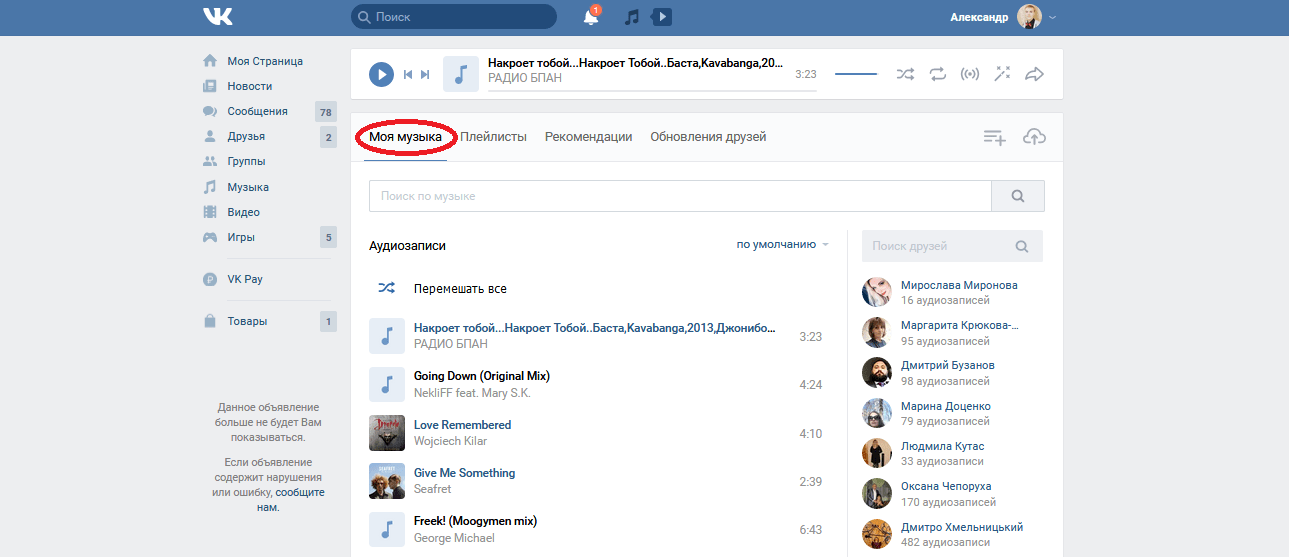
Причины удаления аудиозаписей из «ВКонтакте»
На самом деле причин, по которым пользователи удаляют аудиозаписи из своего плейлиста очень даже много. Чаще всего они просто хотят привести в порядок список композиций. То есть, убрать надоевшую музыку, которую слушали длительное время. Также не секрет, что администрация «ВК» стала слишком усердно следить за тем, как соблюдаются авторские права и осуществляет массовые удаления песен. Но, как бы там ни было, если у вас тысячи произведений, то они будут естественно вам мешать и от них лучше избавиться.
Способы удаления аудиозаписей
Для деинсталляции ненужных песен, вам понадобится воспользоваться сторонними плагинами. Но также не стоит забывать и о стандартных способах. Разберемся в них детальнее.
Стандартное удаление музыки
В соцсети «ВКонтакте» существует определенный, но довольно слабый функционал, позволяющий удалять надоевшие треки. Но используя его, все песни убрать вы не сможете. Он предназначен только для выборочной деинсталляции. Для этого вам требуется совершить такие действия:
Для этого вам требуется совершить такие действия:
Откройте «ВК», авторизуйтесь и на своей страничке, зайдите в «Аудиозаписи».
Выберите одну из композиций, от которой желаете избавиться и кликнете по иконке с надписью «Удалить аудиозапись».
После этого вы увидите плюсик, а строчка станет серого цвета.
Теперь обновите страницу, чтобы избавиться от композиции навсегда.
Этот способ не очень хороший, так как вам требуется самостоятельно, вручную удалять каждую песню. Музыку вы можете восстановить и она появится на том месте, где и была.
Консоль браузера
Этот способ подразумевает использование специального кода. Он дает возможность автоматизировать процесс. Вам требуется скопировать код, позволяющий автоматизировать удаление треков. Лучше всего пользуйтесь браузером Google Chrome. Алгоритм действий такой:
Войдите на ресурс «ВК» и в меню кликните по графе «Аудиозаписи».
Посмотрите список музыкальных файлов и в обязательном порядке пролистайте его до конца.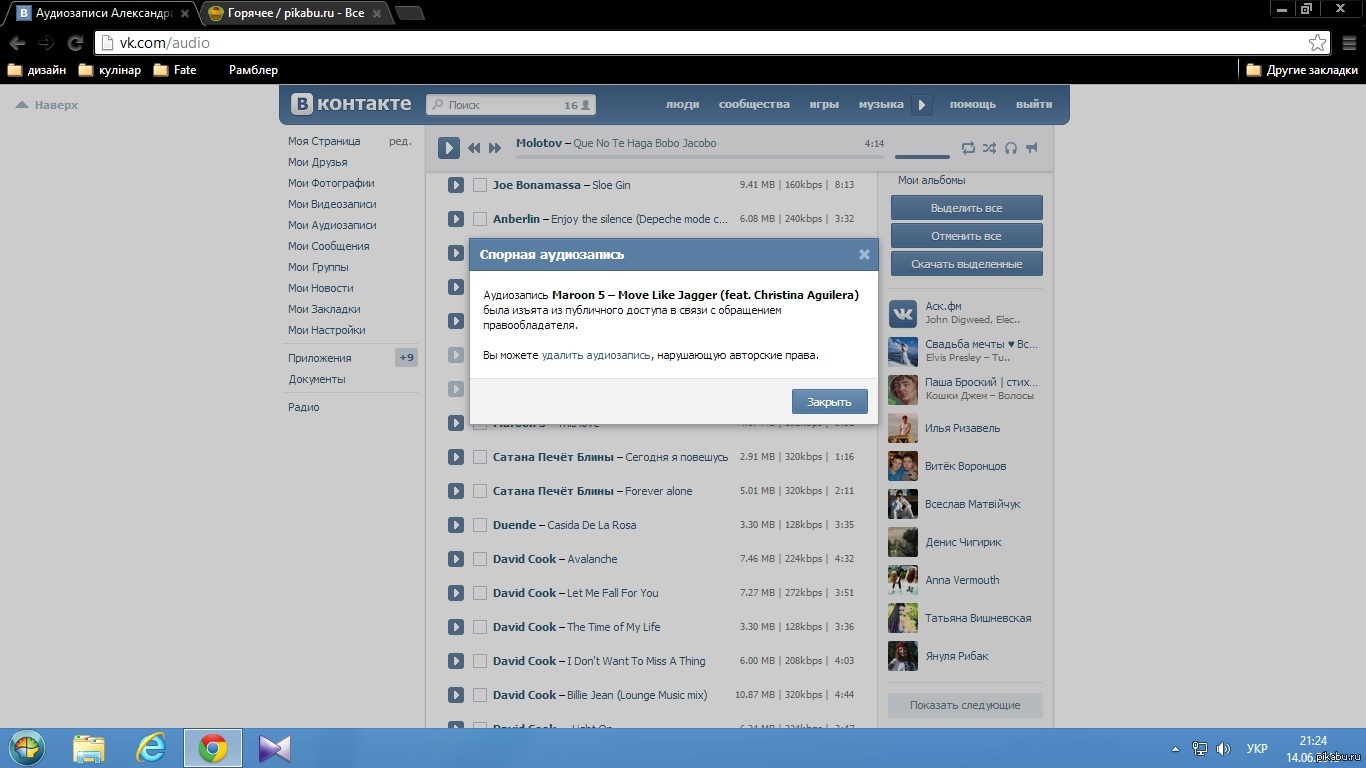
Теперь следует произвести открытие консоли. Для этого требуется кликнуть ПКМ, находясь в окне браузера в любом месте и выбрать «Просмотреть код».
Теперь появится редактор, где нужно перейти на Console.
Теперь требуется вставить код, копию которого вы сделали раньше и нажать кнопку ввода.
После этого все композиции, которые расположены на страничке, будут удалены.
Песни вы можете восстановить, для этого не понадобятся никакие программы.
Для полного удаления аудиозаписей необходимо произвести обновление странички.
Удаление всех песен сразу
Сегодня самый актуальный из всех способов, это удаление песен через консоль, описанный в разделе выше. Его вы можете использовать, находясь в любом браузере. У вас всегда и легко получится деинсталлировать любое количество композиций с помощью скрипта.
Удаление песен по одной
По одной композиции можно деинсталлировать как на ПК, так и на телефоне.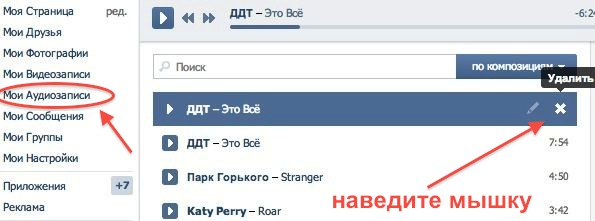
На компьютере
Для удаления отдельной песни на ПК, необходимо:
- Войти в собственный профиль на ресурсе vk.com.
- Слева кликнуть по разделу «Музыка».
- После открытия вкладки под названием «Моя музыка», навести мышку на необходимую запись.
- Нажать на иконку в виде крестика.
Аудиозапись после этих действий будет удалена.
На телефоне
Отдельную песню также легко удалить и на мобильном телефоне. Вам требуется:
- Открыть приложение «ВК» для мобильного устройства.
- Кликнуть по иконке в виде трех полосок, расположенной внизу.
- Подобрать из списка графу «Музыка».
- Возле выбранной песни, необходимо кликнуть на 3 точки.
- Нажать на кнопку «Удалить».
Используя этот простой способ, вы быстро и просто избавитесь от надоевшей композиции.
Особенности
Вам требуется учитывать, что восстановление удаленных музыкальных композиций может произойти только, если страница в «ВК» не была перезагружена после деинсталляции песни.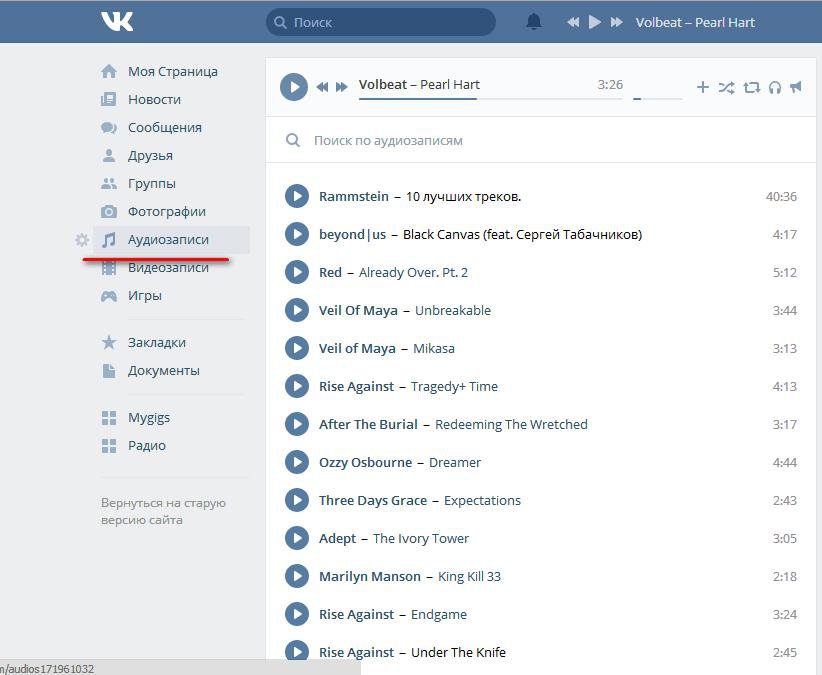 Также сделать это не получится в мобильном приложении. Восстановление музыки возможно только в мобильной либо компьютерной версии сайта «ВКонтакте».
Также сделать это не получится в мобильном приложении. Восстановление музыки возможно только в мобильной либо компьютерной версии сайта «ВКонтакте».
Удаление всех аудиозаписей ВКонтакте
Удаление всех аудиозаписей ВКонтакте
В социальной сети ВКонтакте каждый пользователь без каких-либо исключений может слушать и добавлять к себе в плейлист различную музыку. При этом, в процессе длительного использования своей странички, в аудиозаписях скапливается много ненужных композиций, требующих удаления.
Администрация VK.com не предоставляет своим пользователями возможность множественного удаления музыкальных файлов из плейлиста. Единственное, что предлагает данная соц. сеть – это ручное удаление каждого отдельного трека. Именно поэтому пользователями были разработаны собственные методы удаления песен, действующие как на весь плейлист, так и на определенные композиции.
Удаляем аудиозаписи ВКонтакте
Все способы, связанные с процессом удаления, сводятся к необходимости использования специализированных сторонних дополнений, существенно расширяющих стандартный функционал социальной сети. Кроме того, стандартные возможности ВКонтакте также не стоит полностью обесценивать.
В большинстве случаев, после инициализации множественного удаления музыкальный файлов, остановить данный процесс невозможно. Будьте внимательны!
Обязательно определитесь с приоритетами, для чего именно вы хотите произвести удаление.
Способ 1: стандартное удаление музыки
Во ВКонтакте присутствует стандартный, но довольно-таки бедный функционал, позволяющий пользователям удалять некогда добавленные композиции. Данный метод является наименее перспективным и подходит исключительно для выборочного удаления.
Это, по сути, единственный способ, подходящий для удаления нескольких песен.
- Зайдите на сайт ВКонтакте и через главное меню перейдите в раздел «Аудиозаписи».

После удаления возле композиции появится иконка плюсика, а сама строчка побелеет.
Чтобы удаленные треки навсегда покинули плейлист, требуется обновить страницу.
Главный минус этого способа заключается непосредственно в необходимости в ручном режиме удалять каждую композицию. В то же время, этот отрицательный фактор является положительным, так как весь процесс удаления находится под вашим личным контролем. К тому же, вы спокойно можете восстановить удаленную только что песню и она, при этом, останется на своем прежнем месте.
Способ 2: консоль браузера
В данном случае мы будем использовать специальный код, написанный с целью автоматизации процесса удаления аудиозаписей. Рекомендуется для этих целей скачать и установить интернет-обозреватель Google Chrome, так как он предоставляет наиболее удобный редактор кода.
Консоль для редактирования кода, как правило, есть в любом браузере. Однако зачастую она имеет ограниченный или слишком замысловатый интерфейс.
- Предварительно скопируйте специальный код, автоматизирующий удаление всех песен.
Находясь на сайте VK.com, через главное меню перейдите в раздел «Аудиозаписи».
В обязательном порядке пролистайте весь список аудиофайлов.
Для ускорения скроллинга страницы можете использовать клавишу «PageDown» на клавиатуре.
Далее необходимо открыть консоль. Чтобы это сделать, нажмите правую клавишу мыши в любом месте окна браузера и выберите пункт «Просмотреть код».
В случае с Гугл Хромом вы можете использовать стандартную комбинацию клавиш «CTRL + SHIFT + I», предназначенную для открытия окна просмотра кода.
Переключитесь на вкладку «Console» в открывшемся редакторе кода.
Вставьте ранее скопированный код и нажмите клавишу «Enter».
Далее произойдет мгновенное удаление всех композиций на странице.
Вы можете восстановить только что удаленные композиции.
Чтобы аудиозаписи покинули список вашей музыки, необходимо обновить страницу.
Если в процессе удаления музыки из вашего плейлиста некоторые композиции остаются, рекомендуется повторить вышеописанную цепочку действий после обновления страницы.
На сегодняшний день данный способ является наиболее актуальным, так как поддерживается любыми браузерами и не требуется от вас совершения каких-то особо сложных действий. Кроме того, в процессе удаления у вас остается возможность восстановить удаленные композиции, что довольно-таки полезно, если вы решили очистить список ради его повторного наполнения.
Примечание: При использовании скрипта могут возникать ошибки, связанные с последними обновлениями кода страниц сайта.
К сожалению в настоящее время дополнения для интернет-обозревателей, расширяющие функционал без использования скриптов, не предоставляют возможности удаления музыки. В особенности это относится к широко известному браузерному дополнению VKopt, которое все еще адаптируется под новый интерфейс этой социальной сети.
В особенности это относится к широко известному браузерному дополнению VKopt, которое все еще адаптируется под новый интерфейс этой социальной сети.
Наглядный видео-урок
Лучший способ удаления аудиозаписей из ВК определяется исключительно вашими желаниями. Желаем удачи!
Отблагодарите автора, поделитесь статьей в социальных сетях.
Как быстро удалить сразу все аудиозаписи ВКонтакте
Социальная сеть «ВКонтакте» помимо основной функции, связанной с позиционированием и общением пользователей, предоставляет широкие возможности к просмотру и обмену аудиозаписями и видеозаписями. ВК содержит колоссальный банк медиаданных, которому могут позавидовать большинство виртуальных ресурсов, специализирующихся на музыке и видео. Иногда на всех просторах глобальной сети только в контакте можно найти интересующую композицию. Однако, учитывая соблюдение норм авторского права, все медиаматериалы имеют ознакомительный характер, то есть сайт не предусматривает функции скачивания.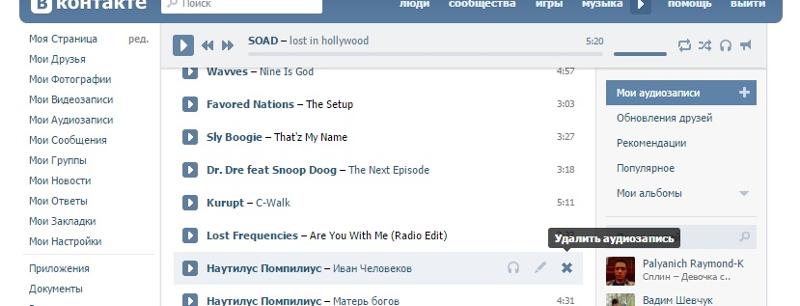 На самом деле скачать можно, но это тема уже для другой инструкции. А сейчас рассмотрим, как удалить все аудиозаписи «ВКонтакте» сразу, даже если вы один из величайших меломанов, и ваша аудиотека превышает десятки тысяч любимых композиций.
На самом деле скачать можно, но это тема уже для другой инструкции. А сейчас рассмотрим, как удалить все аудиозаписи «ВКонтакте» сразу, даже если вы один из величайших меломанов, и ваша аудиотека превышает десятки тысяч любимых композиций.
Тщательно и щепетильно
Социальная сеть «ВКонтакте» предлагает собственный механизм удаления аудиозаписей, но он вряд ли подходит для людей, дорожащих своим временем, так как позволяет осуществлять ликвидацию каждой композиции в отдельности. Но данный способ имеет место быть и, следовательно, требует освещения, рассмотрим его пошагово:
- Отрываем свою страничку «ВКонтакте» и переходим к аудиозаписям: для этого кликаем на «Музыка» в левом менюили «Аудиозаписи».
- Наводим курсор на композицию, подлежащую ликвидации, и в открывшемся графическом меню выбираем крестик.
- Кликаем на крестик и аудиозапись визуально заметно бледнеет.
 Эта болезненная бледность не что иное, как последний шанс, предоставляемый роботами человеку, к восстановлению удаленного медиаматериала.Если вы одумались и решили, что без данного музыкального сопровождения жизнь потеряет всякий смысл, то просто снова наведите курсор на аудиозапись и кликните плюсик.Если же решение бесповоротно, то можно продолжать удалять композицию за композицией, а когда процесс будет завершен, достаточно обновить страницу, и вся удаленная музыка исчезнет навсегда.
Эта болезненная бледность не что иное, как последний шанс, предоставляемый роботами человеку, к восстановлению удаленного медиаматериала.Если вы одумались и решили, что без данного музыкального сопровождения жизнь потеряет всякий смысл, то просто снова наведите курсор на аудиозапись и кликните плюсик.Если же решение бесповоротно, то можно продолжать удалять композицию за композицией, а когда процесс будет завершен, достаточно обновить страницу, и вся удаленная музыка исчезнет навсегда.
А теперь необходимо рассмотреть более кардинальные методы музыкальной ликвидации, чтобы минимизировать временные затраты.
Все и сразу
И снова рассмотрим пошагово новый метод, как удалить все аудиозаписи в ВК:
- Открываем свой профиль в социальной сети с бескомпромиссным решением полного уничтожения музыкального содержания страницы.
- Кликаем в меню по «Музыка» или «Аудиозаписи», делаем так же, как представлено в предыдущем разделе статьи.

- Прокручиваем список композиций до самого низа, так как удаление возможно произвести только в отношении визуально видимых загруженных объектов.
- А теперь обратимся к скрытым возможностям социальной сети «ВКонтакте» и интернет-обозревателя.
- Кликаем правой кнопкой мышки по свободному месту открытого окна браузера. Появляется вертикальное меню, с помощью которого необходимо открыть инструментарий к просмотру html-кода и программированию страницы. На представленном рисунке ниже выбирается пункт меню «Инспектировать», но в разных браузерах наименование данного пункта может отличаться. В Google Chrome: «Посмотреть код».
- Отрывается панель html-инструментов, где необходимо выбрать пункт «Console».
- Далее необходимо будет по очереди копировать программный скрипт, помеченный как «Код 1», а затем как «Код 2», скачать текстовый файл с текстом скрипта можно здесь
- Скопированный скрипт «Код 1» вставляем в «Console».

- Нажимаем Enter .
- Затем копируем скрипт «Код 2» и вставляем в «Console».
- Нажимаем Enter , чем запускаем процесс, направленный на удаление максимально возможного числа аудиозаписей социальной сети «ВКонтакте».
- Перезагружаем страницу ВК Ctrl+R или правой кнопкой мыши, затем выбрав «Перезагрузить»
- Процесс удаления необходимо повторять такое количество раз, пока все аудиозаписи не будут удалены.
- Видео в конце статьи более подробно обучает этому способу удаления.
Отдельные антивирусные программы могут воспринять внедрение скрипта, как попытку взлома. При возникновении конфликта программного обеспечения антивирус рекомендуется временно отключить.
Заключение
В данной статье был рассмотрен алгоритм удаление аудиозаписей в социальной сети vk как по отдельности, так и всех сразу. Итак, вопрос о том, как самостоятельно удалить всю музыку из ВК, можно считать решенным.
Видео по теме
Как быстро удалить все аудиозаписи ВКонтакте сразу: простые способы очистить
Если пользователь столкнулся с проблемой, как удалить все аудиозаписи ВКонтакте сразу, в 2018 году решений немного. Пользователь может удалять треки как по одному, так и все сразу, также есть возможность очистить список от музыки, добавленной в последнюю неделю.
Как удалить все песни сразу?
Перед тем, как удалить все аудиозаписи в ВК разом и быстро, стоит убедиться, что ничего важного и уникального в списке «Музыка» не осталось, ведь например музыкальные записи небольших коллективов и некоторые любительские аудио можно найти только во ВКонтакте.
Убедившись, что список готов к очищению, можно очистить сразу весь раздел «Музыка» , для этого используется специальный скрипт. Ничего сложного в работе со скриптом нет, подробная инструкция поможет даже неопытным пользователям.
Для того, чтобы удалить все песни сразу, потребуется:
- На компьютере в браузере открыть vk.
 com .
com . - Войти под своей учётной записью.
- В правом меню кликнуть «Музыка» .
- Теперь потребуется на странице открыть интернет-обозреватель. Как правило, он открывается при нажатии F12 , сочетания Ctrl + Shift + C, в некоторых браузерах требуется кликнуть правой клавишей мыши по свободной области на странице и выбрать «Посмотреть код» ( «Просмотреть источник» , «Исследовать» ). Не путать с «Посмотреть код страницы» — эта функция откроет код в новой вкладке.
- В открывшемся меню надо выбрать вкладку «Console» .
- После знака > вставить скрипт, а затем нажать Enter (его вы можете скачать, нажав на зеленую кнопку ниже):
Процесс удаления может потребовать времени, особенно при списках в сотни и тысячи треков. Если скрипт для удаления аудиозаписей ВКонтакте не сразу удалил все аудиозаписи (например, из-за перебоев с интернетом) — надо его снова добавить в «Console» интернет-обозревателя.
Эта инструкция для компьютера, если требуется удалить все песни в ВКонтакте сразу, используя телефон, то придётся очищать список вручную.
Как удалять аудио по одной?
Иногда требуется выборочно почистить список аудио или отдельно удалить аудиозапись в ВК, очистка осуществляется как на ПК, так и в мобильном приложении.
На компьютере
Чтобы удалить отдельный трек на компьютере, потребуется:
- Войти в свой профиль на vk.com .
- В левом меню открыть раздел «Музыка» .
- Открыть вкладку «Моя музыка» и подвести мышкой к нужной аудиозаписи и кликнуть по иконке с крестиком.
Если по иконке с крестиком кликнуть ещё раз, то удалятся сразу все музыкальные записи, добавленные за последние 7 дней.
На телефоне
Также можно удалить отдельную песню и на телефоне, для этого потребуется:
- Открыть мобильное приложение.
- Тапнуть по иконке с тремя полосками на нижней панели.
- Нажать на три точки возле нужной музыкальной композиции.
Удаляя песни по одной, пользователь может очистить все аудиозаписи в ВК сразу полностью или избавиться от надоевших и неинтересных композиций.
Как вернуть удалённые треки?
Восстановить удаленные аудиозаписи ВКонтакте можно только при двух условиях: песни удалялись с сайта (компьютерного или мобильного) и страница после удаления не перезагружалась.
Стоит внимательно проверять, какие песни будут удалены, так как в мобильном приложении отсутствует функция восстановить удаленные песни в ВК.
Чтобы сразу восстановить удалённую запись, потребуется:
- В компьютерной версии сайта подвести мышку к удалённой песне и нажать иконку с плюсиком.
- В мобильной версии сайта (не в приложении) нажать на три точки возле удалённого трека и нажать «Добавить в мою аудиозаписи» .
Не требуется специальных навыков, чтобы избавиться от нескольких песен, вернуть удаленную музыку ВКонтакте, найти и использовать скрипт для полной очистки списка аудиозаписей. Поэтому пользователь без труда может решить проблему в несколько кликов мышкой, инструкции для этого представлены в статье.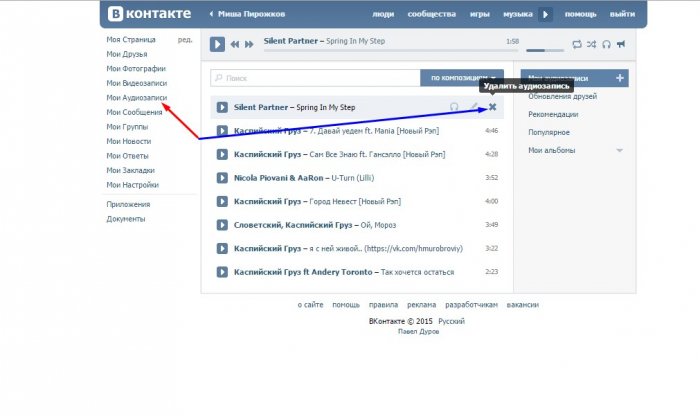
Комментарии
Скрипт рабочий норм. спс
Удалил аудиозапись в контакте как восстановить музыку, никаких плюсиков итрех точек я не вижу, вообще аудиозаписи не вижу больше
Кирилл, здравствуйте. Значит после удаления аудиозаписи была перезагружена страница и изменения вступили в силу. Теперь восстановить музыку нельзя, но можно повторно загрузить или добавить к себе песню.
у меня не удоляет музыку ..
выдает следущее
VM1144:32 Uncaught SyntaxError: Unexpected token )
common_web.js?29_132190739899:1 [56.942] drop key 4CywbzdVKtx7INZK6eHiyw6wanPkWlscRJ6sAtvYqprSU5EYlW_wy8KuVGZFvUQm 56173
Александ, здравствуйте. Возможно, вы что-то делаете не так, как описано в инструкции. Попробуйте еще раз или просто удалите аудиозаписи вручную.
Скрипт до сих пор рабочий, используйте на здоровье
Как удалить все аудиозаписи в ВК: ТОП-3 простых способа | 2019
Для многих людей аудиоплеер Vk.com — это основной инструмент прослушивания музыки.
У старожилов социальной сети, впрочем, как и у молодых меломанов в плейлисте могут быть сотни, а то и тысячи композиций. И именно у них в один прекрасный день появляется вопрос: “Как удалить все аудиофайлы в ВК?”.
Большим плейлистом пользоваться неудобно, а попытаться отредактировать его — занятие практически бесполезное. Поэтому проще всего удалить все подчистую и затем добавить 30-50 треков, которые вы слушаете в последнее время.
Содержание:
Три простых способа
Существует три способа удаления музыки:
- Базовый
- С помощью скрипта, внедряемого в код сайта через консоль браузера
- С помощью расширений (дополнения).
Рассмотрим их все по порядку и с подробными инструкциями.
Удаление вручную
Скорее всего вы знакомы с этим методом, но для полноты картины мы его тоже продемонстрируем. С его помощью можно справиться с плейлистом до 100 композиций (больше просто надоест кликать).
Вот что нужно делать:
Зайдите в раздел со своими с аудиозаписями
Наведите курсор на любую композицию и в открывшейся строке нажмите на крестик. Появится всплывающая подсказка Удалить аудиозапись
Композиция побледнеет, сигнализируя о начале удаления. В этот момент еще можно ее вернуть, кликнув мышью на плюс. Если этого не сделать, то после обновления страницы композиция будет удалена полностью
Теперь тоже самое нужно проделать со всеми ненужными треками. Ничего сложного если их двадцать, но если их 500, то это превратится в проблему.
Чтобы сэкономить нервы, время и ресурс мышки перейдем к автоматизированным способами удаления.
Удаляем с помощью скрипта
Пришло время почувствовать себя настоящим хакером, взламывающим секретные сервера. Небольшой взлом сайта VK и инъекция специального кода помогут удалить даже 1000 песен за одну минуту.
Вот что нужно сделать:
Перейдите в раздел Музыка . Очень важно перейти к плейлисту именно через раздел Музыка , а не Мои аудиозаписи ! Иначе способ не сработает
Теперь вам нужно промотать список композиций в низ окна до самого конца. Чтобы не натереть себе об колесико мышки мозоль, кликните левой кнопкой по пустому белому полю справа от треклиста (тогда мигающий курсор исчезнет из поля поиска композиций)
Зажмите и держите пробел — список быстро начнет пролистываться вниз. Ждите пока процесс не прекратится
Когда доберетесь до конца списка еще раз кликните по белому полю справа от треклиста, только на этот раз правой кнопкой. В Google Chrome выберите функцию Просмотреть код , в Yandex Browser — Исследовать элемент , в Opera — Посмотреть код элемента
В открывшемся меню выберите вкладку Console
Теперь самый важный момент — необходимо будет последовательно ввести и активировать два кода.
Вставляем скрипты. Скопировав код вставьте первый скрипт:
Нажать Enter для активации скрипта.
Теперь вставьте и так же с помощью Enter активируйте второй скрипт:
Сразу же после активации второго скрипта начнется автоматическая зачистка списка аудиозаписей. Перезагрузите страницу, чтобы увидеть и зафиксировать изменения. По опыту пользователей за один цикл удаляется до 1000 треков
Если удалились не все композиции, то запустите скрипт заново столько раз, сколько понадобится.
Периодически программисты Vkontakte меняют внутренний код страницы с музыкой и скрипты перестают работать. Тогда необходимо дождаться, пока будет выложен обновленный скрипт, либо поискать его в Яндекс и Google самостоятельно.
Удаление через встроенный плагин
Некоторые вспомогательные расширения для браузеров добавляют недостающий функционал для социальных сетей. К примеру, плагин VK Optimizer для Chrome поможет автоматизировать удаление без потрошения кода страницы.
Вот как это работает:
Скачайте плагин в онлайн-магазине Chrome. Установите его и перезагрузите браузер. Расширения для других браузеров доступно на официальном сайте vkopt.net
Откройте свою страницу Vkontakte. Теперь при наведении на значок файла аудиозаписи появится опция Удалить все
Для того чтобы увидеть и зафиксировать изменения перезагрузите (обновите) страницу. Теперь треклист с песнями будет пустым.
Заключение
Стереть несколько десятков аудиозаписей проще всего встроенным функционалом сайта. Если же нужно избавиться от нескольких сотен или тысяч треков, то нужно использовать сторонние инструменты.
Для тех, кто не боится применить азы веб-программирования, подойдет способ с инъекцией двух небольших скриптов. Повторять его необходимо до окончательного опустошения списка (обычно хватает 2 раза).
Для тех, кто не хочет заморачиваться, подойдет расширение VkOpt . Оно просто добавит кнопку массового удаления прямо на вашу страничку Вконтакте .
Поясняющее видео можно посмотреть по ссылке ниже.
ВИДЕО: Как удалить всю Музыку в Вконтакте
Как удалить всю Музыку в Вконтакте в 2018 году
Как удалить все аудиозаписи в ВК: ТОП-3 простых способа | 2019
Для нас очень важна обратная связь с нашими читателями. Оставьте свой рейтинг в комментариях с аргументацией Вашего выбора. Ваше мнение будет полезно другим пользователям.
Удалить все аудиозаписи вк • Удаляем ошибки, установка ПО, подключение оборудования
Здравствуйте, дорогие читатели блога cho-cho.ru! В сегодняшней статье речь пойдет о том, как удалить все аудиозаписи Вконтакте сразу. Выясним каким способом это сделать быстро и без вреда для своей странички в социальной сети.
Пользователи добавляют понравившийся трек на свою страничку, а потом прослушивают ее несколько раз в сутки. Случается, что загружается песня с плохим качеством звучания, или просто хочется освободить список от устаревших мелодий, а может вообще хочется полностью изменить стиль жизни и удалить все загрузки. Но не всем известна такая процедура. Об этом и другом рассказано в данной статье.
Аудиозаписи дают возможность слушать мелодии практически в онлайн режиме вместе с одним или несколькими пользователями. Для этого составляется треклист, после чего можно прослушивать любимые хиты вместе со своими подписчиками и/или друзьями.
Как удалить все аудиозаписи Вконтакте в новой версии
Для начала узнаем, как удалять одну мелодию из плейлиста:
- Открыть свой аккаунт и выбрать в меню «Музыка» (находится слева от главной фотографии профиля). Иногда бывает, что этот значок не отображается, это происходит из-за недавней регистрации в данной социальной сети. Следует зайти в «Настройки» и в разделе «Меню» — «Настроить отображение пунктов меню».
- Далее, с помощью одного клика, появится список всех мелодий. Выбираем конкретную песню (можно опуститься вниз или набрать название в строке поиска).
- Наведя на трек, с правой стороны появится крестик. Один клик на него, и название мелодии станет бледно-голубым, вместо насыщенного синего.
- Удалив случайно не тот трек, его сразу же можно восстановить. Сразу после удаления появится активный значок «Восстановить», нажав на него можно восстановить удаленную мелодию. Это нужно совершить до обновления странички.
Одну мелодию стереть просто, а вот удалить весь список сразу уже намного тяжелее.
- Для этого нам потребуется следующий скрипт:
Вот такие вот простые инструкции! Теперь можно без проблем очистить всю музыку из Вк: по одной или же сразу все.
Некоторые посетители ВК не понимают, как избавиться от ненужных аудиозаписей, если нет крестика возле мелодии. Разберемся, как стереть конкретные треки и можно ли удалить все их сразу.
Убирается ненужный трек в разделе «Музыка» в главном меню сайта или перейдя по ссылке https://vk.com/audio .
- Подводим курсор к названию песни и жмем на крестик;
- Аудиозапись, удаленную ошибочно, восстанавливают, кликнув по значку «+»;
Чтобы избавиться от всех песен, добавленных в свою коллекцию за последнюю неделю, нужно кликнуть по одноименному значку, который появится после удаления любого трека.
Перед тем как убрать песню, учтите, что изменения вступают в силу, как только перезагрузится страница.
Аудиозаписи, загруженные на сайт именно вами, после удаления пропадут с сервера, то есть не отобразятся у друзей, добавивших их себе на страницу.
В новой версии ВК это альбомы с музыкой. Туда добавляют любое количество треков, оформляют обложку и описание, прикрепляют на стену и отправляют друзьям. Удалить альбом, ставший неактуальным, так же просто, как и одну песню:
- В разделе «Музыка» идем во вкладку «Плейлисты»;
- Переходим в меню редактирования, кликнув по иконке с карандашом;
- Жмем по надписи: «Удалить плейлист»;
- Подтверждаем действие в следующем диалоговом окне;
- Стираем всю музыку;
Если исключить одну песню из списка аудиозаписей или полностью альбом в ВК просто, то с уничтожением всей музыкальной коллекции возникают проблемы.
Разработчики не внедрили эту функцию. Добавив сотни, а то и тысячи песен, пользователи пугаются самой мысли, что придется целый день кликать на крестики. В таком случае удаляют всю музыку из ВК средствами браузера, выполнив следующую инструкцию:
Браузер или антивирусная программа иногда выдает предупреждение о возможной атаке злоумышленников, которое стоит проигнорировать.
- Вводим «разрешить вставку» в качестве подтверждения выполнения операции человеком;
- Жмем Enter и ожидаем результата некоторое время, в зависимости от количества стираемых треков, и тем самым очищаем собственные аудиозаписи.
Большинство владельцев смартфонов на Android для посещения ВКонтакте используют специальное мобильное приложение. По функциональности оно не уступает компьютерной версии сайта и позволяет быстро избавиться не только от одной ненужной песни, но и в несколько кликов удалить альбом полностью.
В этом же разделе можно удалить альбом:
- Выбираем плейлист, от которого желаем избавиться;
- Находим вертикальное троеточие в верхнем правом углу;
- Жмем «Удалить» и выполняем подтверждение.
Вместе с остальными апрельскими нововведениями, разработчики ВКонтакте убрали возможность бесплатного прослушивания музыки через мобильное приложение для Android без наличия интернета. Теперь треки больше не остаются в кэше аудио, если клиент ВКонтакте обновился до версии 4.9.1.
Временно сохранять аудиозаписи на свое устройство смогут только пользователи, установившие приложение Boom и оформившие платную подписку.
Автор публикации: Юрий Ткаченко, программист, специалист по ВКонтакте
Окончил Южно-Российский государственный политехнический университет РФ с отличием
Если по каким-то причинам вам необходимо удалить музыкальные треки Вконтакте – это можно сделать, нажав на крестик, который располагается напротив каждой вашей аудиозаписи. Однако этот метод удобный, если вам необходимо удалить треки выборочно и немного. В этом случае вы справитесь быстро. Что делать, если вам необходимо удалить сразу большое количество аудиозаписей Вконтакте? Действительно, если речь идет о нескольких тысячах треков, лишь от одной мысли что это все необходимо сделать вручную становится плохо. На это может уйти несколько часов вашего времени, не говоря уже о нервах, которые придется потратить выполняя такую нудную работу.
Хотя стандартной функции Вконтакте для удаления сразу нескольких или всех сразу аудиозаписей не существует, все же есть способы, при помощи которых можно дополнить этот недостаток и обойти эти запреты. И сейчас мы их рассмотрим.
Для первого варианта нам потребуется браузер «Google Chrome». Если вы не пользуетесь данным браузером, то придется его скачать и установить.
Затем необходимо зайти на свою страничку Вконтакте через этот браузер в раздел «мои аудиозаписи».
Страница Мои аудиозаписи
Далее зайдите в меню «Консоль» нажав клавишу «F12», после чего в правой части экрана у вас появится окно.
В этом меню будет графа для ввода текста, куда вам необходимо напечатать код, который называется «скриптом». Выглядит он следующим образом:
После введения скрипта браузер начнет автоматическое удаление ваших аудиозаписей. Удаление может занять несколько минут. Скорость зависит от количества ваших треков. Параллельно с удалением аудиозаписей пролистывайте слева список треков вниз до самого первого, чтобы программа могла считывать их.
Удаление происходит автоматически
Через несколько минут обновите страницу. Кстати можно следить за количеством удаленных треков в правом верхнем углу. Здесь будет показываться цифра красного цвета, указывающая, сколько аудиозаписей уже удалено на данный момент. Поэтому вы можете обновить страницу после того как данная цифра достигнет количества ваших музыкальных треков.
Для второго способа удаления всех аудиозаписей Вконтакте вам потребуется специальный плагин, который называется «VkOpt». Вы можете скачать его по этой ссылке: https://chrome.google.com/webstore/detail/vkopt/hoboppgpbgclpfnjfdidokiilachfcbb. Почему лучше загрузить его именно здесь? Это официальный сайт. На других сайтах, вы не можете рассчитывать на безопасность своих данных. Обратите внимание, что данный плагин устанавливается только в браузере «Google Chrome». К сожалению, ни на какой другой браузер у вас установить этот плагин не получится.
Для того чтобы скачать полную версию плагина со всеми настройками и возможностями, вы должны создать свой аккаунт в Google. Если он у вас есть, то достаточно просто ввести свои данные. Как только вы установите данный инструмент в свой браузер, зайдите в аудиозаписи Вконтакте. Там у вас появится новая функция «удалить все» справа от ваших треков. При удалении вы будете видеть весь процесс: сколько аудиозаписей удалено, а сколько еще осталось. Однако в новой версии оформления Вконтакте эти способы могут не действовать, так как их еще не разработали. Поэтому будем ждать новые скрипты или приложения.
В социальной сети ВКонтакте каждый пользователь без каких-либо исключений может слушать и добавлять к себе в плейлист различную музыку. При этом, в процессе длительного использования своей странички, в аудиозаписях скапливается много ненужных композиций, требующих удаления.
Администрация VK.com не предоставляет своим пользователями возможность множественного удаления музыкальных файлов из плейлиста. Единственное, что предлагает данная соц. сеть – это ручное удаление каждого отдельного трека. Именно поэтому пользователями были разработаны собственные методы удаления песен, действующие как на весь плейлист, так и на определенные композиции.
Все способы, связанные с процессом удаления, сводятся к необходимости использования специализированных сторонних дополнений, существенно расширяющих стандартный функционал социальной сети. Кроме того, стандартные возможности ВКонтакте также не стоит полностью обесценивать.
В большинстве случаев, после инициализации множественного удаления музыкальный файлов, остановить данный процесс невозможно. Будьте внимательны!
Обязательно определитесь с приоритетами, для чего именно вы хотите произвести удаление.
Во ВКонтакте присутствует стандартный, но довольно-таки бедный функционал, позволяющий пользователям удалять некогда добавленные композиции. Данный метод является наименее перспективным и подходит исключительно для выборочного удаления.
Это, по сути, единственный способ, подходящий для удаления нескольких песен.
- Зайдите на сайт ВКонтакте и через главное меню перейдите в раздел «Аудиозаписи».
После удаления возле композиции появится иконка плюсика, а сама строчка побелеет.
Чтобы удаленные треки навсегда покинули плейлист, требуется обновить страницу.
Главный минус этого способа заключается непосредственно в необходимости в ручном режиме удалять каждую композицию. В то же время, этот отрицательный фактор является положительным, так как весь процесс удаления находится под вашим личным контролем. К тому же, вы спокойно можете восстановить удаленную только что песню и она, при этом, останется на своем прежнем месте.
В данном случае мы будем использовать специальный код, написанный с целью автоматизации процесса удаления аудиозаписей. Рекомендуется для этих целей скачать и установить интернет-обозреватель Google Chrome, так как он предоставляет наиболее удобный редактор кода.
Консоль для редактирования кода, как правило, есть в любом браузере. Однако зачастую она имеет ограниченный или слишком замысловатый интерфейс.
Находясь на сайте VK.com, через главное меню перейдите в раздел «Аудиозаписи».
В обязательном порядке пролистайте весь список аудиофайлов.
Для ускорения скроллинга страницы можете использовать клавишу «PageDown» на клавиатуре.
Далее необходимо открыть консоль. Чтобы это сделать, нажмите правую клавишу мыши в любом месте окна браузера и выберите пункт «Просмотреть код».
В случае с Гугл Хромом вы можете использовать стандартную комбинацию клавиш «CTRL + SHIFT + I», предназначенную для открытия окна просмотра кода.
Переключитесь на вкладку «Console» в открывшемся редакторе кода.
Далее произойдет мгновенное удаление всех композиций на странице.
Вы можете восстановить только что удаленные композиции.
Чтобы аудиозаписи покинули список вашей музыки, необходимо обновить страницу.
Если в процессе удаления музыки из вашего плейлиста некоторые композиции остаются, рекомендуется повторить вышеописанную цепочку действий после обновления страницы.
На сегодняшний день данный способ является наиболее актуальным, так как поддерживается любыми браузерами и не требуется от вас совершения каких-то особо сложных действий. Кроме того, в процессе удаления у вас остается возможность восстановить удаленные композиции, что довольно-таки полезно, если вы решили очистить список ради его повторного наполнения.
Примечание: При использовании скрипта могут возникать ошибки, связанные с последними обновлениями кода страниц сайта.
К сожалению в настоящее время дополнения для интернет-обозревателей, расширяющие функционал без использования скриптов, не предоставляют возможности удаления музыки. В особенности это относится к широко известному браузерному дополнению VKopt, которое все еще адаптируется под новый интерфейс этой социальной сети.
Лучший способ удаления аудиозаписей из ВК определяется исключительно вашими желаниями. Желаем удачи!
Отблагодарите автора, поделитесь статьей в социальных сетях.
· Сентябрь 9, 2017
Коллекция аудиозаписей – удобное дополнение социальной сети. Она позволяет слушать любимые песни с компьютера или смартфона в любом месте, не скачивая их себе. Если музыка вам надоела, просто очистите весь плейлист. Разберемся, как удалить все аудиозаписи Вконтакте сразу – ведь эта очевидная функция до сих пор не реализована в ВК напрямую.
Очистить список песен в Контакте можно вручную, удаляя их по одной. Если у вас обширный плейлист – процесс займет определенное количество времени, зато не придется разбираться в настройках.
Как вручную удалить все аудиозаписи в ВК:
- В основном меню перейдите в раздел «Музыка».
- На вкладке «Моя музыка» наведите курсор на выбранную песню.
- Справа от названия появятся значки, кликните на крестик – это и есть удаление.
- Название песни и исполнителя окрасится в серый цвет, при обновлении страницы композиция исчезнет из списка.
Если вы случайно нажали на неправильную строчку, удаленную музыку можно тут же вернуть. Наведите на нее опять курсор, справа кликните на значок «+» – восстановить запись.
В новой версии ВК добавлен способ, как удалить всю музыку за последние 7 дней. Для этого вручную произведите удаление любой недавней аудиозаписи, наведите курсор на ее строку и нажмите опять на крестик. Вместе будут стерты все композиции за неделю.
Если вы пользуетесь мобильной версией ВКонтакте в браузере смартфона или фирменном приложении, редактирование списка песен будет слегка отличаться. В разделе «Музыка» справа от каждой строчки списка есть кнопка с тремя точками. Кликните на нее и выберите «Удалить аудиозапись». При ошибке нажмите на кнопку повторно и активируйте «Добавить», композиция вернется в перечень обратно.
Очистить весь музыкальный список поможет расширение VkOpt. Оно добавляет в соцсеть дополнительные функции, не предусмотренные официальными разработчиками. Удаление аудио пока работает только для старой версии ВК, перенести любимую опцию в новый дизайн создатели VkOpt обещают в ближайшее время.
Как через VkOpt удалить музыку в ВК: загрузите по ссылке расширение для вашего браузера. Перезапустите приложение и откройте социальную сеть, появится приветственное окно скрипта. Чтобы быстро очистить список песен, зайдите в раздел «Музыка», справа кликните на новую ссылку «Удалить все». Подтвердите действие и дождитесь окончание процесса очистки, он может занять несколько минут. Обновите страницу, все ваши композиции удалились.
Когда вы слушаете песни из ВК на мобильном устройстве, их файлы загружаются в кэш. Это позволяет запускать треки повторно без доступа в интернет, но расходуется место в памяти. Для очистки всех записей из кэша в приложении ВК выберите пункт меню «Настройки». Зайдите в «Основные» и пролистайте до функции «Очистить кэш музыки», кликните на нее. Кэш удаляется, на смартфоне освобождается место.
В будущем вы можете отключить кэширование в настройках, если функция вам не нужна.
Мы разобрались, как удалить аудиозапись из Вконтакте вручную или скриптом. Почему не реализована функция очищения всей музыкальной составляющей – непонятно, в некоторые моменты она весьма полезна.
Чтобы удалить все аудиозаписи в VK за один раз, необходимо воспользоваться сторонним софтом. Для этого стоит воспользоваться установкой дополнения в браузер. Скачать плагин можно на веб-ресурсе разработчика vkopt.net. Для перехода к загрузке есть специальная ссылка в верхней части сайта. Ее и нужно нажать.
Появившуюся страницу прокрутите вниз, найдите значок своего браузера и кликните его. Я выбрал для примера Mozilla.
Затем должна показаться кнопка установки. Нажмите ее тоже.
Затем браузер спросит, позволить ли vkopt.net сделать изменения. Подтвердите, кликнув кнопку «Разрешить».
Начнется загрузка плагина, что вы увидите по индикатору.
Потом появится еще одна кнопка установки. Нажмите ее.
Инсталлировался ли плагин, можно проверить. Для этого кликаете кнопку в правом верхнем углу браузера. Она напоминает листок блокнота.
Откроется меню, где нужно нажать «Дополнения». Вы попадете на страницу расширений, где увидите VkOpt.
Если кликните «Подробнее», то сможете управлять обновлениями. Видны здесь еще кнопки отключения и удаления плагина.
В иных браузерах делается приблизительно так же, как в Mozilla.
Теперь пора зайти в VK. После авторизации нажмите в левом меню «Аудиозаписи». Справа вверху у вас появится кнопка «Удалить все».
Жмите ее. После нажатия F5 на клавиатуре аудиозаписи сразу исчезнут.
Внимание! Данная функция работает для файлов, находящихся в категории «Мои аудиозаписи».
Как удалить одиночные песни? Для этого наводите курсор на мелодию. Справа появляются значки. Среди них находите крестик и делаете по нему клик. Звуковая запись пропадет после обновления страницы.
Плагин VkOpt снабжает вас многими функциями. С его возможностями можно познакомиться в настройках. Нажмите на треугольник около своего логотипа в правом верхнем углу браузера. В появившемся меню найдите и кликните строку VkOpt.
Перед вами появятся опции плагина
Что делать, если кнопки нет “Удалить всё”?
Может случиться так, что вы всё установили, как положено, но кнопка «Удалить все» не появилась. Не расстраивайтесь. Такое периодически бывает в новой версии VK. Со временем все заработает. Во всяком случае, так обещают разработчики плагина VkOpt.
Достучаться к ним непросто. Я писал на форум и в техподдержку неоднократно. Чтобы вы не набивали себе на этом шишки тоже, делюсь информацией. Показываю одно из моих писем.
А это, наконец-то, пришел ответ.
Причина кроется в том, что владельцы VK постоянно меняют свой программный код. При этом они не думают о помощниках, которые совершенствуют их детище, не требуя платы.
VkOpt не единственный сервис, обхаживающий сеть «ВКонтакте». Например, SaveFrom позволяет скачивать ролики с «социалки», VKfox управляет сообщениями и новостями. Без подобных услуг сеть VK была бы менее интересна и популярна. Вы думаете иначе?
Как удалить аудиозаписи Вконтакте в несколько кликов?
В социальной сети Вконтакте можно не только общаться с друзьями, но и прослушивать любимые треки. Для этого в каждого пользователя имеется раздел «Аудиозаписи», куда он может добавлять музыку, создавать альбомы. Однако, когда раздел переполнен аудиозаписями, возникает необходимость очистки его от старых треков. Конечно, можно потратить час и удалить записи по одной. Но можно поступить по-другому и очистить раздел всего за несколько кликов.
Удаляем единичные треки в разделе Аудиозаписи Вконтакте
Если вам надоели отдельные треки в своем плейлисте Вконтакте, их можно удалить достаточно простым способом. Для этого выполняем следующие действия:
- Заходим Вконтакт. Выбираем раздел «Аудиозаписи» и ищем трек, который нужно удалить. Наводим на песню (но не нажимаем). Появится крестик, нажав на который, можно удалить запись.
- Запись станет серой, но не пропадет. Это значит, что она удалена. Если перезагрузить страницу, трек вовсе исчезнет.
Таким стандартным способом можно удалить единичные записи Вконтакте.
Ранее мы писали о том, как очистить стену Вконтакте от записей. Для этого мы применяли специальный плагин VkOpt. Его можно скачать на нашем сайте в соответствии с используемым браузером. Также установить плагин можно прямиком с браузера. Для этого выполняем следующие действия:
- Нажимаем «Настройки». Откроется новая вкладка. В левом меню выбираем «Расширения», а внизу кликаем «Ещё расширения».
- Откроется интернет-магазин Chrome. Вводим «VkOpt». Нажимаем «Установить».
- После установки данного плагина переходим назад Вконтакт. Нажимаем на раздел «Аудиозаписи» и в правом верхнем меню кликаем «Удалить все».
- Подтверждаем выбранное действие и ждём, пока плагин удалит записи.
Если вы противник различных плагинов, удалить записи в контакте можно с помощью специального скрипта. Для этого выполняем следующие действия:
- Открываем социальную сеть. Переходим в раздел «Аудиозаписи» и нажимаем сочетание клавиш «Ctrl+Shift+I». В правой стороне откроется панель разработчика. Переходим во вкладку «Console». Или же можно просто нажать «F12».
Все мы, находясь Вконтакте, постоянно ищем или слушаем музыку, сохраняем любимые песни, из которых создаем плейлисты. Но, со временем вся наша музыка нам надоедает, появляются новые музыкальные предпочтения, новые исполнители, новые популярные композиции . Именно поэтому многих юзеров ВК часто интересует вопрос о том, как удалить все аудиозаписи Вконтакте сразу. В данной публикации на нашем ресурсе мы постараемся дать исчерпывающий ответ на этот вопрос. Для подобных целей существует ряд приложений и программ, которые помогут скачать музыку из Вконтакте , удалить свою музыку и т.п. В общем, все эти сторонние программы расширяют функционал ВК. Но они тоже постоянно меняются, устаревают, на место одних приходят другие. Попробуем найти приложения или расширения для браузеров, которые актуальны на сегодняшний день. Итак, одно из таких расширений, которое можно установить на свой браузер Google Chrome называется VkOpt. Просто «вбейте» в Гугле это название и перейдите на страницу vkopt.net/download. Там выберите Ваш браузер и загрузите приложение. Это приложение хорошо работает и имеет много полезных функций для работы с ВК. Благодаря этому, VkOpt уже имеет огромную популярность и много лайков ВК от пользователей.
После установки расширения перезагружаем свою страницу Вконтакте. Далее заходим в пункт меню «Мои аудиозаписи», как видно из рисунка вверху (1). Также в левом меню сайта после установки VkOpt появляется ссылка на само расширение (3 – на картинке выше). Теперь возле каждой песни в Вашем плейлисте кроме кнопки «Воспроизвести», будет присутствовать кнопка для скачивания аудиозаписи, а справа (2 – на картинке вверху) будет находиться ссылка «Удалить все». Если кликнуть по данной ссылке, то можно после подтверждения удалить всю музыку на своей странице ВК.
Как удалить сохраненные аудиозаписи Вконтакте андроид
Далее касаемся трех горизонтальных полосок – открывается навигационное меню. Касаемся пункта «Настройки» (смотри рисунок 1 выше). После этого открывается окно с настройками аккаунта, где есть пункт «Расширенные настройки» (смотри 2 на скриншоте вверху). Касаемся данного пункта, после чего переходим в окно 3. В этом окне находим раздел «Кэш аудиозаписей» и очищаем его, как показано на картинке. Все, мы удалили сохраненную музыку ВК на андроиде из кэша устройства. Удалить же окончательно саму музыку с Вашей страницы через приложение на андроиде нельзя так же, как нельзя удалить аудиозаписи Вконтакте на айфоне . Чтобы полностью почистить свои композиции, зайдите во Вконтакте со своего компьютера и сделайте это, как было описано немного выше в данной публикации.
Мы уже рассказали Вам о том, как удалить сохраненные аудиозаписи Вконтакте, используя стороннее приложение. Вы знаете, как все удалить в пару кликов мышью. Но бывают и такие юзеры ВК, которые не хотят устанавливать себе какие-либо расширения или программы.
В таком случае удалить все треки можно и без приложений, но придется потратить немного времени, чтобы удалить все песни со страницы по одной. Хорошо, если у Вас не так много песен. Тогда это не займет много времени. Чтобы избавиться от устаревшей или надоевшей аудиозаписи, просто наведите на нее мышку, и Вы увидите справа крестик. При наведении мышки на этот крестик, всплывает подсказка об удалении аудиозаписи. Нажимаете поочередно на эти крестики возле каждой песни и, спустя некоторое время, Вы избавитесь от всей музыки на странице.
Как быстро удалить сразу все аудиозаписи ВКонтакте
Социальная сеть «ВКонтакте» помимо основной функции, связанной с позиционированием и общением пользователей, предоставляет широкие возможности к просмотру и обмену аудиозаписями и видеозаписями. ВК содержит колоссальный банк медиаданных, которому могут позавидовать большинство виртуальных ресурсов, специализирующихся на музыке и видео. Иногда на всех просторах глобальной сети только в контакте можно найти интересующую композицию. Однако, учитывая соблюдение норм авторского права, все медиаматериалы имеют ознакомительный характер, то есть сайт не предусматривает функции скачивания. На самом деле скачать можно, но это тема уже для другой инструкции. А сейчас рассмотрим, как удалить все аудиозаписи «ВКонтакте» сразу, даже если вы один из величайших меломанов, и ваша аудиотека превышает десятки тысяч любимых композиций.
Социальная сеть «ВКонтакте» предлагает собственный механизм удаления аудиозаписей, но он вряд ли подходит для людей, дорожащих своим временем, так как позволяет осуществлять ликвидацию каждой композиции в отдельности. Но данный способ имеет место быть и, следовательно, требует освещения, рассмотрим его пошагово:
- Отрываем свою страничку «ВКонтакте» и переходим к аудиозаписям: для этого кликаем на «Музыка» в левом менюили «Аудиозаписи».
- Наводим курсор на композицию, подлежащую ликвидации, и в открывшемся графическом меню выбираем крестик.
- Кликаем на крестик и аудиозапись визуально заметно бледнеет. Эта болезненная бледность не что иное, как последний шанс, предоставляемый роботами человеку, к восстановлению удаленного медиаматериала.Если вы одумались и решили, что без данного музыкального сопровождения жизнь потеряет всякий смысл, то просто снова наведите курсор на аудиозапись и кликните плюсик.Если же решение бесповоротно, то можно продолжать удалять композицию за композицией, а когда процесс будет завершен, достаточно обновить страницу, и вся удаленная музыка исчезнет навсегда.
А теперь необходимо рассмотреть более кардинальные методы музыкальной ликвидации, чтобы минимизировать временные затраты.
И снова рассмотрим пошагово новый метод, как удалить все аудиозаписи в ВК:
Отдельные антивирусные программы могут воспринять внедрение скрипта, как попытку взлома. При возникновении конфликта программного обеспечения антивирус рекомендуется временно отключить.
В данной статье был рассмотрен алгоритм удаление аудиозаписей в социальной сети vk как по отдельности, так и всех сразу. Итак, вопрос о том, как самостоятельно удалить всю музыку из ВК, можно считать решенным.
Согласитесь, очень долго и утомительно стирать все музыкальные треки, загруженные в сети ВКонтакте. А когда их много? Есть выход! Узнайте, как удалить все аудиозаписи в ВК разом.
Как удалить все аудиозаписи ВК через Google Chrome
Существует несколько способов, которые помогут удалить свои аудиозаписи в ВК. Причины для этого могут быть самые разные. Соцсеть не заинтересована в такой операции и поэтому не предлагает пользователям стандартных схем. Но все же есть несколько хитростей — узнайте о них.
Как удалить музыку с ВК? Действуйте так:
- Откройте браузер и с его помощью зайдите на свою страничку в соцсети. Перейдите в раздел «Аудиозаписи» и нажмите F12, чтобы попасть в «Консоль».
В появившемся справа поле введите специальный код:
- После того как пропишете код, нажмите «Ввод». Начнется удаление аудиотреков. Если их много — на выполнение задачи потребуется несколько минут. Чтобы ускорить действие программы, в то время как она будет очищать записи, прокрутите немного список аудиотреков на своей страничке (поле справа), чтобы они считались. В верхнем правом углу окна будет активна красная цифра, которая укажет на количество удаленных записей.
- После того как операция завершится, обновите страничку. О завершении работы программы подскажет все та же красная цифра, которая в итоге примет такое же значение, что и количество записей, содержащихся до этого в вашей папке с аудио.
Как удалить музыку с ВК с плагином VKontakte Optimizer (VkOpt)
Скачайте плагин. Это можно сделать нескольким способами:
- Если используете Chrome, то перейдите по ссылке https://chrome.google.com/webstore/detail/vkopt/hoboppgpbgclpfnjfdidokiilachfcbb и установите приложение.
- Установите оптимизированную для других браузеров версию на официальном сайте — https://vkopt.net/download/.
Фото: Как удалить РФ
После того как «прокачаете» браузер, зайдите на свою страницу ВК. Установите курсор на «Аудиозаписи». После установки скрипта станет доступна кнопка «Удалить все». Вы сможете контролировать процесс удаления. Если нажать на F5, то все записи сразу же удалятся.
Воспользуйтесь подсказками и удалите надоевшие аудиозаписи в ВК. Если загрузите плагин, то расширите функцию настроек в соцсети — вам станут доступны и другие операции.
Загружайте скрипты только из проверенных (официальных) источников. Успехов!
Как удалить все аудиозаписи в вк разом. Как удалить музыку Вконтакте
Возможно, вам потребовалось почистить свой плейлист музыки Вконтакте. Это легко сделать, если он состоит всего из нескольких десятков песен. Однако что делать, если вы хотите удалить сотни, или даже тысячи музыкальных треков сразу?
Социальная сеть Вконтакте постоянно развивается, и это касается не только дизайна, а также новых функций сайта, но и внутреннего движка (модули и плагины). Поэтому если раньше существовали методы быстрого удаления всех аудиозаписей при помощи скриптов или дополнений, то сейчас эти способы не работают. Вконтакте применяется стандартный функционал, который позволяет удалять аудиофайлы выборочно.
Порядок действий
Для того чтобы удалить аудиозаписи Вконтакте необходимо перейти в раздел «Музыка»
Затем в этом разделе необходимо нажать на вкладку «Моя музыка». Здесь как раз будет показан список всех ваших аудиозаписей.
Далее необходимо курсором мыши навести на крестик, который располагается справа от композиции, и нажать на него. После этого запись удалиться. Если вы нечаянно нажали на этот значок, то аудиозапись можно моментально вернуть, нажав на значок плюса, который появится после удаления. Полное удаление произойдет только при обновлении страницы. К сожалению именно таким образом вы можете удалять свои аудиозаписи. С другой стороны в этом есть и преимущество, так как при удалении при помощи скриптов, как это было раньше, невозможно было контролировать процесс, и из-за этого удалялось все, даже то, что вы хотели бы оставить. Теперь есть возможность удалять выборочно.
Хотя этот процесс нудный, все же он не такой уж и длительный. Вы можете удалить аудиозапись всего одним кликом мышки. На это уходят секунды. Поэтому на удаление 100 композиций у вас уйдет всего несколько минут.
Однако есть и другой способ удаление сразу нескольких композиций. Если удалить несколько песен подряд, то при очередном нажатии на крестик, появится предложение удалить все аудиозаписи, которые вы добавляли за последнюю неделю. Нажав на вкладку «удалить», вы уже не сможете отменить это действие.
Удаление аудиозаписей за последнюю неделю
Хотя в интернете можно найти много ин
Как удалить все аудиозаписи в вк
Здравствуйте, друзья! Многие из нас зарегистрировались в социальной сети Вконтакте очень давно, лет 9-10 назад. С тех пор Вы загружали в свой профиль различные изображения и фотографии, добавляли музыку, видео и группы. Но учитывая, что Вы взрослеете, и время меняется, информация на странице начинает терять свою актуальность. И вот уже хочется полностью изменить содержание своего аккаунта.
Удалять все по одному: фото, группы, музыку, очень долго. В предыдущих статьях мы уже разобрались, как можно быстро удалить все сохраненные фото с контакта, и как выйти сразу из всех групп. Сейчас продолжим тему полной очистки своего профиля и разберемся, как быстро удалить все песни сразу со своего аккаунта Вконтакте.
Если же Вы хотите почистить аудиозаписи и удалить несколько песен, а не все сохраненные аудиозаписи, тогда прочтите статью, как удалить песню Вконтакте.
Удаляем все песни сразу, используя AutoVK
Как известно, удалить сразу всю музыку с вк со своей странички не получится, такой функции просто нет. Для этого мы воспользуемся специальными программами. Начнем с полностью бесплатной AutoVK.
Обратите внимание, что скачивать программы для расширения функционала Вконтакте может быть не безопасно. Можно закачать вирус, или отдать свой пароль и логин от страницы мошенникам.
Зайдите на официальный сайт программы AutoVK и скачайте ее оттуда. Затем установите на компьютер.
Как видите на моей странице в меню «Мои аудиозаписи» имеется список с песнями, сейчас будем его удалять.
Запустите AutoVK. Главное окно программы выглядит следующим образом, но прежде, чем начать изучать функционал, нужно выполнить авторизацию. В поля «Логин» и «Пароль» введите данные от своей страницы Вконтакте, и нажмите кнопку «Авторизация». В результате, в левом нижнем углу Вы должны увидеть имя своего профиля.
Теперь нажмите на кнопочку «Очистка» с изображением веника.
Откроется следующее окно. Нажмите на кнопочку «Удалить все аудиозаписи».
Дальше ждете, когда процесс завершится. Прогресс будет показан в отдельном окошке.
Когда вся будет удалена, программа об этом сообщит, нажмите «Готово».
Открываем свои аудиозаписи Вконтакте и обновляем страницу браузера. У меня список очистился.
Используем VK-Robot
Удалить все аудиозаписи Вконтакте также можно, используя другую программу – VK-Robot. Устанавливать на компьютер ее не нужно, просто скачивайте из Интернета архив и запускаете в нем файл с расширением .exe. Программа платная, но есть пробный период использования полной версии – 5 дней.
На свою страницу я снова добавила музыку – это видно по скриншоту ниже
Заходим в программу. Главное окно VK-Robot выглядит следующим образом. Первым делом кликните по кнопочке «Настройки».
На вкладке «Аккаунты» нужно добавить свою страницу. Для этого в поля «Логин» и «Пароль» введите данные от своего аккаунта Вконтакте и нажмите «Добавить аккаунт». Если все сделали правильно, тогда справа в поле появится имя страницы, id, количество друзей и подписок. Нажмите на кнопочку «Сохранить» в правом нижнем углу.
Снова возвращаемся к главному окну программы VK-Robot. Из меню выберите пункт «Чистка» и нажмите напротив него на зеленую стрелочку. Дальше из выпадающего списка выберите «Очистить аудиозаписи».
Если у Вас добавлено в программу несколько аккаунтов, выберите из списка нужный и нажмите «Выбрать».
Затем подтвердите, что хотите удалить все аудиозаписи с выбранного профиля.
Когда процесс будет завершен, появится следующее сообщение – нажмите в нем «ОК». Учтите, что удаление занимает время. Так что, чем больше сохранено музыки, тем больше времени нужно ждать.
Надеюсь, я смогла Вам помочь, и теперь на Вашей страничке Вконтакте в меню Аудиозаписи нет ни одной сохраненной песни.
по одному и все сразу. Что делать, если есть проблемы
«ВКонтакте» — одна из самых известных и удобных русскоязычных социальных сетей. Его популярность обеспечивается не только социальными функциями, но и возможностью поиска и создания коллекций любимых аудио- и видеозаписей. Добавить любимую композицию несложно, но вопрос о том, как удалить композиции в «ВК», возможно, возник даже у опытных пользователей.
Удаляем песни из списка их аудиозаписей в «ВК»
Проще всего удалить из «Myaudio записи».»Зайдите в него, и вы увидите список всех ваших аудиозаписей, от самых новых до добавленных ранее (последняя добавленная будет самой верхней).
Чтобы иметь возможность редактировать и удалять аудио, наведите указатель мыши на над ней курсором мыши, и вы увидите появившиеся значки.
Как удалить песню «ВКонтакте»? Все очень просто: наведите курсор на крестик и щелкните левой кнопкой мыши. Название станет серым, а на месте Крестик появится уже знакомая процедура добавления знака плюс — его нужно нажать, чтобы восстановить песню, если вы удалили ее по ошибке и хотите вернуть обратно.
Что делать, если не отображается «Мои аудиозаписи»
Как удалить песни в «ВК», если у вас нет крестика? Если опции редактирования нет, то, скорее всего, вы зашли в раздел «Музыка», а не «Мои аудиозаписи».
Обычно пункт «Мои аудиозаписи» должен отображаться в левом меню сайта.
Если вы его там не нашли, нужно внести изменения в настройки. Зайдите в «Мои настройки» (находится в том же меню, внизу) и поставьте галочку напротив пункта «Мои аудиозаписи».
После этого пункт меню станет доступным. Затем перейдите в этот раздел и используйте описанную выше процедуру для удаления.
Как удалить песни «ВКонтакте» со стены
Иногда песни добавляются на стену (обычно при использовании пункта «Поделиться» при просмотре ленты, хотя можно добавить вручную).
Как удалить песни «ВКонтакте» со стены? Процедура чем-то похожа на удаление из «Мои аудиозаписи»: наведите курсор мыши на запись и увидите значки карандаша и крестика.Карандаш — редактирование, крестик — удаление.
Нажмите на крестик, и запись исчезнет вместе с песней, появится сообщение «удалено удалено., Восстановить», где «восстановить» будет ссылка для возврата записи на стену.
Как удалить сразу все песни
Как удалить песни в «ВК», если их накопилось большое количество, а процедура грозит растянуться на часы? Для этого нам необходимо установить дополнительные программы.
Внимание! Часто под видом полезных программ для расширения функциональных возможностей «ВК» заходит вредоносное ПО: Трояны и вирусы! Будьте осторожны и всегда включайте антивирус.
Самым функциональным на сегодня является плагин VkOpt, который поддерживает работу с большинством популярных браузеров, включая Chrome, Firefox, Opera и другие.
Как удалить песни в «Контакте» с помощью плагина VkOpt?
- Перейти на официальный сайт программы.
- Перейдите на страницу загрузки и выберите тип браузера, нажав кнопку «Установить».
- Согласен с запрошенным разрешением.
- Перезапустите браузер (закройте его и снова запустите).
Использовать плагин просто: зайдите в личный кабинет «ВК» в раздел «Мои записи», в правом меню будет пункт «Удалить все». Щелкните по нему и немного подождите. Все аудиофайлы будут удалены.
Если вы серьезно озабочены безопасностью своей учетной записи и не доверяете сторонним плагинам, вы можете подстраховаться следующим образом:
- Смените пароль своей учетной записи «ВКонтакте» на любой другой.
- Установите плагин.
- Удалить все аудио f
|
Звуки и музыка
При создании игры легко упустить из виду важность звуков и музыки.В сочетании с творчеством они могут задать атмосферный или захватывающий тон, создать интригу и оживить персонажей вашей игры.
Рынок аудио
На панели инструментов можно найти широкий спектр аудио, щелкнув вкладку Marketplace и выбрав в меню Audio .
В представлении вы можете выполнить поиск по имени или нажать кнопку, чтобы:
- Поиск Creator (пользователь Roblox, опубликовавший файл).
- Поиск по Длина звука , чтобы легче отличать короткие звуковые эффекты от более длинных музыкальных треков.
- Сортировка аудио по релевантности, наиболее часто используемым, количеству «избранных» голосов, последнему обновлению или наивысшей оценке.
Аудио можно предварительно просмотреть прямо в Studio, нажав кнопку play в углу каждого списка. После того, как вы найдете аудиофайл для использования, щелкните правой кнопкой мыши список и выберите Копировать идентификатор актива (этот идентификатор потребуется для тестирования воспроизведения в разделах ниже).
1. Предварительный просмотр
2. Щелкните правой кнопкой мыши и скопируйте идентификатор.
Загрузка собственного аудио
В Roblox загрузка аудиофайлов в Robux требует небольших затрат — это учитывает время, необходимое модераторам для просмотра каждого звукового файла, загружаемого пользователями.
Обратите внимание, что загрузка и / или использование аудиофайлов, которыми вы не владеете или не имеете прав на использование, противоречит условиям обслуживания Roblox.
Для загрузки аудио на сайт Roblox:
- Перейдите на страницу создания аудио, где вам будет предложено загрузить локальный файл и дать ему имя. Аудиофайлы должны иметь формат .mp3 или .ogg , быть короче 7 минут и меньше 19,5 МБ.
- Нажмите кнопку Расчетная цена . Стоимость загрузки аудиофайла основана на следующей структуре цен:
| Длина | Стоимость |
|---|---|
| 0–10 секунд | 20 |
| 10–30 секунд | 35 |
| 30 секунд — 2 минуты | 70 |
| 2–7 минут | 350 |
- Нажмите кнопку Купить , чтобы загрузить аудиофайл.
- После загрузки файла он появится в списке на странице. Щелкните имя, чтобы открыть соответствующую страницу, и скопируйте / запишите ее числовой идентификатор из URL-адреса в окне браузера (этот идентификатор потребуется для тестирования воспроизведения в разделах ниже).
https://www.roblox.com/library/ 1837103530 / Lucid-Dream
Воспроизведение музыки
Воспроизведение фоновой музыки в игре может быть выполнено с помощью сценариев, как показано ниже:
- В окне проводника Studio добавьте новый
ModuleScriptв ReplicatedStorage .
- Переименуйте новый скрипт AudioPlayer .
- В сценарии удалите все существующие строки и вставьте следующий код:
локальный AudioPlayer = {}
- Услуги Roblox
local ContentProvider = игра: GetService ("ContentProvider")
- Функция предварительной загрузки аудиоресурсов
AudioPlayer.preloadAudio = функция (assetArray)
local audioAssets = {}
- Добавить новые активы "Звук" в массив "audioAssets".
для имени audioID в парах (assetArray) делать
local audioInstance = Экземпляр.new ("Звук")
audioInstance.SoundId = "rbxassetid: //" .. audioID
audioInstance.Name = имя
audioInstance.Parent = game.Workspace
table.insert (audioAssets, audioInstance)
конец
локальный успех, assets = pcall (function ()
ContentProvider: PreloadAsync (audioAssets)
конец)
конец
- Функция для воспроизведения аудиоресурсов
AudioPlayer.playAudio = функция (имя ресурса)
local audio = game.Workspace: FindFirstChild (имя ресурса)
если не аудио, то
warn ("Не удалось найти аудиоресурс:" .. assetName)
возвращение
конец
если не аудио.IsLoaded тогда
audio.Loaded: wait ()
конец
аудио: Воспроизвести ()
конец
вернуть AudioPlayer Для воспроизведения аудиофайла его необходимо сначала загрузить на клиент (приложение Roblox) и загрузить. В зависимости от размера файла это может занять некоторое время. Поэтому рекомендуется предварительно загружать аудиофайлы с помощью функции модуля preloadAudio () (строки 7–22) и ContentProvider / PreloadAsync | ContentProvider: PreloadAsync () (строка 20).
- Создайте новый
LocalScriptвнутри StarterPlayerScripts (дочерний для StarterPlayer ).
- В сценарии удалите все существующие строки и вставьте следующий код. При желании введите другие имена треков и идентификаторы аудио, начиная со строки 9 (см. Audio Marketplace или Загрузка пользовательского аудио выше).
- Услуги Roblox
local ReplicatedStorage = игра: GetService ("ReplicatedStorage")
- Требовать модуль
local AudioPlayerModule = require (ReplicatedStorage: WaitForChild ("AudioPlayer"))
- Предварительная загрузка музыкальных треков
AudioPlayerModule.preloadAudio ({
["Lucid_Dream"] = 1837103530,
["Desert_Sands"] = 1848350335
})
- Воспроизвести музыкальный трек
AudioPlayerModule.playAudio ("Lucid_Dream") - Протестируйте игру, и вы должны услышать название дорожки, указанное в строке 14, играющее в фоновом режиме.
- Воспроизвести музыкальную дорожку
AudioPlayerModule.playAudio ("Lucid_Dream") Воспроизведение звуков
В отличие от фоновой музыки, звуки часто исходят из определенного места или объекта внутри игры — двигателя транспортного средства, боевого клича врага и т. Д. Однако они также могут воспроизводиться как «окружающий» звук, например, дующий ветер. или идет дождь.
3D звуки
Звук, помещенный в BasePart или Attachment , будет издавать звук из базовой детали BasePart / Position | Position | Position или из приложения Attachment / WorldPosition | WorldPosition детали.Они считаются 3D звуками и имеют следующие общие черты:
- Громкость — объемный звук будет громче, чем ближе игрок к его источнику.
- Stereo — Если одна сторона плеера находится ближе к источнику звука, соответствующий динамик плеера будет громче.
- Эффект Доплера — Если источник трехмерного звука приближается к игроку, он будет воспроизводиться с более высокой частотой. Точно так же он будет играть с более низким тоном, если источник уходит от игрока.
Если исходная часть / приложение уже существует, вы можете добавить 3D-звук прямо в Studio:
- В окне проводника вставьте новый объект
Soundв качестве дочернего объекта исходного объекта.
- Выберите новый звуковой объект и в окне «Свойства» найдите его свойство SoundId . Введите rbxassetid: // , а затем действительный идентификатор аудио, например rbxassetid: // 1847352423 .
- Включите свойство Playing (звуки не воспроизводятся автоматически, поэтому вы должны явно указать им начать воспроизведение).
- Поиграйте в игру и оцените качество 3D-звука в зависимости от близости вашего персонажа к источнику.
Окружающие звуки
Окружающие звуки окружающей среды, такие как ветер и гром, необязательно прикреплять к какой-либо детали, потому что они исходят от игрока со всех сторон. Таким образом, эти типы звуков можно воспроизводить с использованием тех же сценариев, которые показаны в разделе «Воспроизведение музыки» выше.
Звуки графического интерфейса
Звуковые эффекты для интерактивных объектов графического интерфейса могут воспроизводиться с использованием того же сценария ModuleScript , показанного выше в разделе «Воспроизведение музыки».Однако вместо немедленного воспроизведения звука вы можете подключить его к прослушивателю событий GuiButton / Activated | Activated для кнопки.
В StarterGui добавьте новый ScreenGui , а затем создайте в нем новый TextButton . Если вы не знакомы с кнопками и их основными параметрами, см. Статьи
/ Создание кнопок графического интерфейса | Создание кнопок графического интерфейса.Выберите новую кнопку и вставьте
LocalScript.
- В сценарии удалите все существующие строки и вставьте следующий код. При желании введите другое название звука и идентификатор звука в строке 9.
- Услуги Roblox
local ReplicatedStorage = игра: GetService ("ReplicatedStorage")
- Требовать модуль
local AudioPlayerModule = require (ReplicatedStorage: WaitForChild ("AudioPlayer"))
- Звуки предварительной загрузки
AudioPlayerModule.preloadAudio ({
["Simple_Click"] = 3061551819
})
- Ссылка на кнопку
local textButton = script.Parent
- Функция активируется при нажатии кнопки
локальная функция onButtonActivated ()
AudioPlayerModule.playAudio ("Simple_Click")
конец
textButton.Activated: Connect (onButtonActivated) - Протестируйте игру, и вы должны услышать звуковое имя, указанное в строке 17 play, когда кнопка нажата.
- Функция активируется при нажатии кнопки
локальная функция onButtonActivated ()
AudioPlayerModule.playAudio ("Simple_Click")
конец
textButton.Activated: Connect (onButtonActivated) Как удалить все аудиозаписи, сделанные вашим Google Home
В зависимости от вашего личного мнения вы можете подумать, что тот факт, что Google хранит все аудиозаписи из дома, либо потрясающий, либо очень странный. В любом случае, однажды вы можете захотеть удалить все эти записи. К счастью, Google делает это очень легко прямо из интерфейса «Мои действия»…
Как удалить все аудиозаписи, сделанные вашим Google Home |
- Войдите в свою учетную запись Google, привязанную к вашему дому, как только вы перейдете в myactivity.google.com
- Если хотите, вы можете просмотреть все свои действия и вручную удалить каждый экземпляр аудио. Для этого просто нажмите на значок меню с тремя вертикальными точками рядом с элементом и выберите удалить
- Если вы хотите удалить все аудиозаписи, нажмите на значок меню с тремя вертикальными точками, расположенный в самом верху интерфейса.
- Нажмите Удалить действие
- Выберите дни, которые вы хотите удалить. Это может быть один день или определенный период в днях
- Менее Все продукты , выберите Голос и аудио
- Наконец, нажмите Удалить , и вся история и записи будут удалены с серверов Google
Подробнее о Google Home |
Посетите 9to5Google на YouTube, чтобы узнать больше:
FTC: Мы используем автоматические партнерские ссылки для получения дохода. Подробнее.
Посетите 9to5Google на YouTube, чтобы узнать больше:
Как восстановить удаленные голосовые записи на Android
Восстановить удаленные или утерянные записи голоса / звонков с Android самостоятельно с помощью программного обеспечения для восстановления записи голоса Android!
Случайно удалили или потеряли важные записи голоса или разговоров на Android? Ищете эффективное программное обеспечение для восстановления диктофона для Android?
Просто расслабьтесь!
Просто прочтите эту статью, и вы получите лучшее решение для , как восстановить удаленные голосовые записи на телефоне или планшете Android .
Эксперт рекомендует: Независимо от того, какие могут быть причины или удаление записей голоса, лучший способ восстановить удаленную запись голоса с Android — использовать Android Data Recovery , который является идеальным инструментом для восстановления голосовых записей Android .
С помощью программного обеспечения Android Data Recovery вы можете:
- Восстановить удаленные, потерянные, стертые, пропавшие или пропавшие без вести голосовые и разговорные записи с Android.
- Восстановить удаленные записи голосовых вызовов (сохраненные в формате аудиофайла) из различных приложений, таких как автоматический регистратор вызовов, регистратор вызовов — ACR, All Call Recorder Lite 2018 и т. Д.
- Получить удаленные голосовые записи, полученные в формате аудиофайла через сообщения голосовой почты, WhatsApp, Viber, KIK, LINE и т. Д.
- Также восстановить различные форматы аудиофайлов, текстовые сообщения, голосовые заметки, заметки, контакты, историю вызовов , документы и многое другое.
- Извлечение удаленных голосовых вызовов и записей из внутренней памяти телефона и внешней SD-карты.
- Предварительный просмотр восстанавливаемых файлов аудиозаписи голоса на экране предварительного просмотра программного обеспечения бесплатно перед окончательным восстановлением.
Бесплатная загрузка / купить сейчас Инструмент восстановления голосовых записей Android, нажав кнопку ниже
Wondershare Dr.Fone для Android — это способное решение для восстановления для смартфонов Android. Он позволяет напрямую восстанавливать удаленные данные с SD-карт на устройствах Android.
С Wondershare Dr.Fone для Android вы можете восстановить текстовые SMS-сообщения и контакты; восстанавливать фотографии, видео, аудио и документы, утерянные из-за различных ситуаций; будь то удаление файла, восстановление заводских настроек, перепрошивка ПЗУ или рутирование устройства.- Автор отзыва: FILEHIPPO
С телефоном Android мы можем выполнять множество задач. С помощью этого устройства мы можем записывать звонки или голосовые записи с помощью приложения для записи голоса, видеозаписи, воспроизводить музыку, делать фотографии, голосовые звонки, видеозвонки и т. Д.
С устройством Android мы также можем отправлять голосовые сообщения через такие приложения, как WhatsApp, Viber , KIK, LINE, HIKE и так далее.
Можно также записывать аудио или загружать подкасты из Интернета. Вы хотите сохранить важные голосовые записи и другие аудиофайлы на устройстве.
Можно найти голосовые записи на Android либо во внутреннем хранилище, либо на внешней SD-карте .
Просто посмотрите на следующий путь:
- Приложения / мои файлы / звуки.
- На SD-карте: перейдите в Диспетчер файлов> SD-карта> Папка диктофона.
Также вы можете проверить местоположение, если зайдете в диктофон — список записей — долгий щелчок по одной из записей — Детали — проверьте местоположение.
Также читайте: Восстановление Viber: восстановление удаленной или утерянной истории чата Viber
Но что, если ваши важные записи или голосовой звонок были случайно удалены или потеряны? Тогда как восстановить удаленную запись голоса с Android? Или как получить удаленные записи разговоров с Android?
Просто взгляните на практический сценарий, упомянутый ниже!
Практический сценарий: как восстановить удаленные записи разговоров из автоматического регистратора вызовов
Подскажите способ восстановить удаленные записи разговоров из автоматического регистратора вызовов (appliqato)
Я пробовал много приложений для восстановления записей разговоров, но не смог восстановить..
Также я использую мастер корзины в своем телефоне, но если я удалю записи разговоров с этого рекордера, они не будут отображаться и в мастере перезаписи…
Источник: Android Central Forums
Точно так же многие пользователи сталкиваются с потерей записи голоса или разговоров на своем устройстве Android. Может быть несколько причин для удаления потери записи разговора / голоса. Некоторые из распространенных причин упомянуты ниже.
Причины потери или удаления записей звонков / голоса на Android
- Одна из основных причин — случайное удаление.
- Когда пользователь сбрасывает заводские настройки своего устройства Android, все данные на его телефоне стираются, включая все записи голоса и разговоров.
- При перемещении файлов записей в другое место, ваше устройство внезапно выключается.
- Иногда сбой в работе стороннего приложения также может привести к потере голосовых записей.
- Вирус или заражение вредоносным ПО также может повредить ваши записи и сделать их недоступными.
- Другими причинами могут быть сбой обновления ОС, укоренение, перепрошивка ПЗУ, повреждение воды, сломанный экран, забытый пароль / графический ключ блокировки экрана и так далее.
В любой из вышеупомянутых причин вы можете столкнуться с потерей или удалением записей голоса или разговоров в виде видео и аудио на вашем телефоне и планшете Android.
Итак, теперь вопрос — можно ли восстановить потерянные или удаленные записи голоса или разговоров с Android? Ответ дан ниже!
Также прочтите: Как восстановить удаленные или потерянные сообщения WhatsApp на Samsung
Можно ли восстановить удаленные записи голоса / разговоров с Android?
Короткий ответ: « Да, », с помощью стороннего программного обеспечения Android Data Recovery можно вернуть удаленные записи голосовых или видеозвонков с Android до тех пор, пока они не будут перезаписаны. с новыми данными.
На самом деле удаленные или утерянные записи все еще доступны в устройстве, оно просто отмечает место и становится пустым и, следовательно, невидимо. В это пустое место вы можете добавить новые данные. Следовательно, предлагается прекратить использование Android и не добавлять на него какие-либо новые данные. Добавление новых данных приведет к перезаписи существующих данных, и вы потеряете шанс на восстановление или их невозможно будет восстановить.
Лучшее решение для восстановления удаленных или утерянных записей голоса или разговоров с Android
Многие пользователи задаются вопросом — какое программное обеспечение для восстановления голосовых записей лучше всего для Android?
Ну что ж, ожидание окончено! С Android Data Recovery , который является профессиональным и идеальным программным обеспечением для восстановления голосовых записей , которое поможет вам восстановить удаленные или утерянные голосовые записи и записи разговоров с телефона и планшета Android .
Это программное обеспечение для восстановления удаленных записей разговоров для Android позволяет сканировать ваше устройство и извлекать записи голоса в формате аудиофайлов, таких как AMR, WAV, AAC, FLAC, MIDI, MP3, M4A и т. Д., А также видеозаписи в виде из MP4, 3GP, MPEG-4, AVI, WEBM и т. д.
Самая лучшая часть этого Android Audio Voice Recorder Recovery Tool заключается в том, что он извлекает файлы записей из внутренней памяти телефона, а также с внешней SD-карты. И он доступен для компьютеров Windows и Mac , которые вы можете загрузить, нажав кнопку ниже.
Это мощное программное обеспечение для восстановления удаленной записи разговоров имеет возможность восстанавливать записанные телефонные разговоры, которые были сохранены на вашем телефоне Android, но теперь были удалены из различных приложений для записи вызовов, таких как Automatic Call Recorder, Cube Call Recorder ACR, Call Recorder — ACR , Call Recorder, Call Recorder By Quality Apps, RMC: Android Call Recorder, Call Recorder By Recorder & Smart Apps, All Call Recorder Lite 2018, Smart Auto Call Recorder, Super Call Recorder и т. Д.
Программное обеспечение поддерживает все телефоны Android и планшеты, доступные на рынке, такие как Xiaomi Redmi, Samsung Galaxy, HTC, LG, Huawei, OnePlus, Sony, Motorola, Lenovo, Oppo, Vivo, Google Pixel, Meizu и другие модели и бренды телефонов Android.
Ниже приведено полное руководство о том, как восстановить удаленные голосовые записи с мобильного устройства Android с помощью инструмента Android Data Recovery .
Вам также могут понравиться:
Шаги по восстановлению удаленных или утерянных записей голоса / разговоров с Android
Шаг 1. Подключите телефон Android
Загрузите, установите и запустите Android Data Recovery на вашем компьютере, а затем выберите « Data Recovery» вариант.
Теперь подключите устройство Android к компьютеру с помощью кабеля USB. Убедитесь, что на вашем телефоне Android включена отладка USB. .
Если ваш телефон работает под управлением ОС Android 4.2.2 или более поздней версии, на вашем телефоне появится всплывающее сообщение, просто нажмите OK , чтобы разрешить отладку по USB.
После подключения устройства вы увидите экран, показанный ниже.
Шаг 2. Выбор типов файлов для сканирования
После подключения телефона Android Data Recovery отобразит типы файлов, которые он поддерживает для восстановления.По умолчанию программа отметила все типы файлов. Здесь вы можете выбрать типы файлов, которые хотите восстановить, а затем щелкнуть « Next », чтобы продолжить процесс восстановления.
После этого программа предложит две опции (только для некорневого устройства): Сканировать на наличие удаленных файлов и Сканировать все файлы. Проверка всех файлов займет больше времени, но при этом будет выполнено тщательное сканирование вашего устройства. Теперь нажмите « Next », чтобы продолжить процесс восстановления данных.
Программа сначала проанализирует ваше устройство.
Программное обеспечение Android Data Recovery теперь будет сканировать ваше устройство, чтобы восстановить потерянные / удаленные данные. Этот процесс может занять несколько минут. Просто дождитесь завершения процесса сканирования.
Шаг 4. Предварительный просмотр и восстановление удаленных данных с устройств Android
Как только процесс сканирования завершится. Теперь вы можете предварительно просмотреть восстанавливаемые файлы один за другим.Выберите файлы, которые вы хотите вернуть, и затем нажмите кнопку « Восстановить », чтобы сохранить их на своем компьютере.
Также читайте: Как восстановить данные с жесткого или мягкого Android-устройства?
Дополнительные советы: резервное копирование записей голоса / разговоров и предотвращение удаления записей
Чтобы справиться с неожиданным или случайным удалением записей голоса или разговоров с Android, настоятельно рекомендуется сделать резервную копию всех важных записей голосовых вызовов с аудиозаписями на в другом месте.
Однако для резервного копирования данных Android рекомендуется использовать программное обеспечение Backup and Restore . Это поможет вам скопировать все аудио и видео файлы с вашего Android на ПК. Позже вы можете легко восстановить их обратно на свое устройство, если столкнетесь с неожиданным удалением.
Советы по предотвращению удаления голосовых записей
- Выбирая ненужные голосовые записи для удаления, дважды проверьте, удаляете ли вы нужные голосовые записи и больше не хотите.
- Всегда делайте резервную копию важных данных вашего Android-устройства в других местах.
- Установите надежную и обновленную антивирусную программу, чтобы избежать заражения вирусами или вредоносными программами.
Заключение
Поскольку на Android могут быть разные причины потери или удаления записей голоса или разговоров. Следовательно, вы должны быть готовы к решениям по восстановлению удаленных голосовых записей, чтобы справиться с такой неожиданной потерей.
Итак, лучшее восстановление записей голоса / разговоров Android — это программа для восстановления данных Android , которая поможет вам восстановить удаленные записи голоса и разговоров с телефона и планшета Android .
Макс Филд является основателем recoverandroid-data.com. Он любитель Android и любит писать советы, рекомендации, исправления ошибок, решения для восстановления данных и многое другое, связанное с Android.
Как очистить историю Alexa и удалить записи
Обеспокоены тем, что Алекса может удерживать ваши разговоры дольше, чем следовало бы? Amazon упрощает удаление разговоров, которые могли быть записаны его цифровыми динамиками Echo с голосовым управлением, и вы можете делать все это со звуком своего собственного голоса.
В то же время, когда Amazon анонсировала новую серию устройств Echo, Amazon также запустила обновления для своего центра конфиденциальности Alexa Privacy Hub, который предоставляет пояснения по управлению конфиденциальностью Alexa, а также доступ к вашим настройкам. Есть также совершенно новые голосовые команды, которые дают вам немедленный контроль над записями Alexa.
БОЛЬШЕ: Лучшие навыки Amazon Alexa
Опасения по поводу интеллектуальных динамиков на основе Alexa, отправляющих частные разговоры, являются обычным явлением. Вице-президент Amazon по государственной политике Брайан Хьюземан подтвердил ожидания относительно того, как долго компания хранит записи, сказав сенатору Крису Кунсу (Германия), что «Мы храним голосовые записи и стенограммы клиентов до тех пор, пока клиент не решит их удалить.»
Как удалить разговоры Alexa с помощью вашего голоса
Если вы действительно хотите убедиться, что Alexa не хранит запись того, что вы сказали, вы можете воспользоваться голосовым управлением, которое стирает все, что вы сказали в тот день. Скажите «Алекса, удали все, что я сказал сегодня», и все, что было записано между полуночью и моментом произнесения этой команды, будет удалено.
Вам нужно будет включить эту функцию, чтобы иметь возможность удалять разговоры голосом. В приложении Alexa перейдите в «Настройки» и выберите «Учетная запись Alexa», затем «Конфиденциальность Alexa» и, наконец, «Просмотрите историю голоса».Оттуда вы можете включить функцию «Включить голосовое удаление».
Вы также можете сказать: «Алекса, удали то, что я только что сказал», чтобы стереть последний запрос к голосовому помощнику.
Как включить автоматическое удаление записей Alexa
Вы можете настроить автоматическое удаление истории Alexa. В приложении Alexa перейдите в Настройки> Конфиденциальность Alexa> Управление данными Alexa. В разделе «Управление записями голоса» вы можете использовать переключатель «Автоматически удалять записи», чтобы удалить записи через 3 или 18 месяцев.
Как очистить историю Alexa
Если вам неудобно оставлять старые голосовые записи, есть старый способ очистить данные на ваших устройствах Alexa, хотя он включает в себя небольшое нажатие. Прежде чем начать удаление, помните, что вы, по сути, стираете специализированную память ИИ, поскольку он сохраняет эту информацию, чтобы лучше служить вам.
Тем не менее, вот как очистить историю Alexa и удалить записи.
Шаг 1: Откройте приложение Alexa на своем смартфоне и нажмите кнопку меню, чтобы открыть боковую панель.Выберите «Настройки».
Шаг 2: Выберите Alexa Privacy.
(Изображение предоставлено Amazon)
Шаг 3: Выберите «Просмотр истории голоса». Здесь вы можете включать и отключать голосовые команды для удаления голосовых записей и просматривать аудиозаписи, сохраненные на вашем устройстве.
(Изображение предоставлено: Кредит: Amazon)
Шаг 4: Выберите запись.
(Изображение предоставлено: Кредит: Amazon)
Шаг 5: Выберите Удалить выбранные записи.Если вы хотите очистить Alexa от всех записей, нажмите «Сегодня», выберите «Вся история» и нажмите «Удалить все записи для всей истории».
(Изображение предоставлено: Кредит: Amazon)
Или вы можете посетить страницу Amazon Content and Devices, чтобы стереть все свои записи сразу.


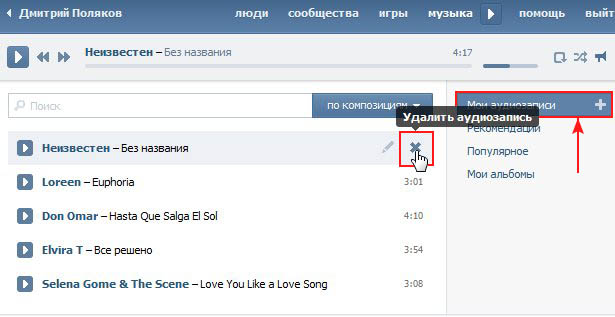
 Эта болезненная бледность не что иное, как последний шанс, предоставляемый роботами человеку, к восстановлению удаленного медиаматериала.Если вы одумались и решили, что без данного музыкального сопровождения жизнь потеряет всякий смысл, то просто снова наведите курсор на аудиозапись и кликните плюсик.Если же решение бесповоротно, то можно продолжать удалять композицию за композицией, а когда процесс будет завершен, достаточно обновить страницу, и вся удаленная музыка исчезнет навсегда.
Эта болезненная бледность не что иное, как последний шанс, предоставляемый роботами человеку, к восстановлению удаленного медиаматериала.Если вы одумались и решили, что без данного музыкального сопровождения жизнь потеряет всякий смысл, то просто снова наведите курсор на аудиозапись и кликните плюсик.Если же решение бесповоротно, то можно продолжать удалять композицию за композицией, а когда процесс будет завершен, достаточно обновить страницу, и вся удаленная музыка исчезнет навсегда.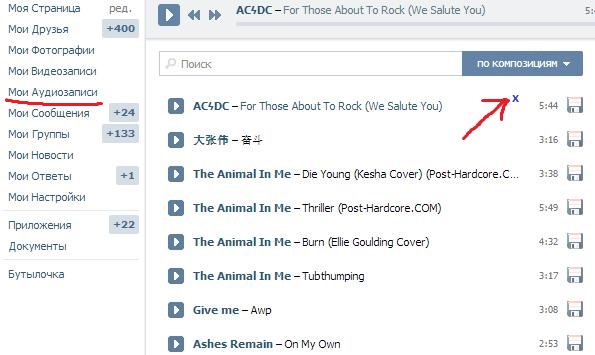
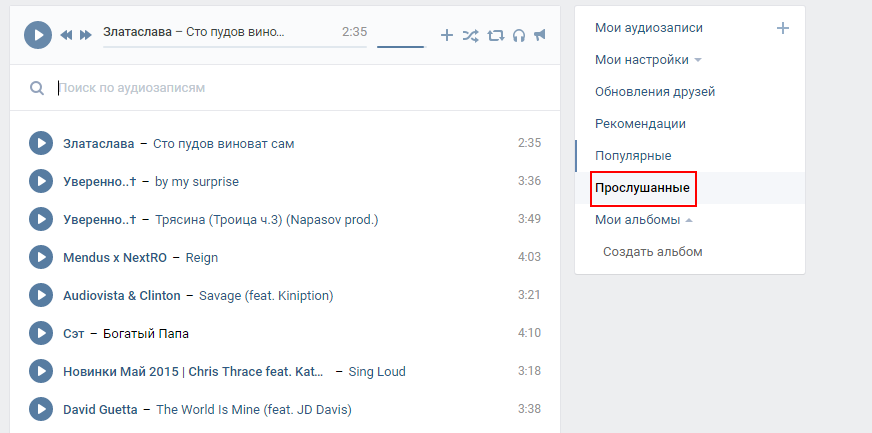
 com .
com .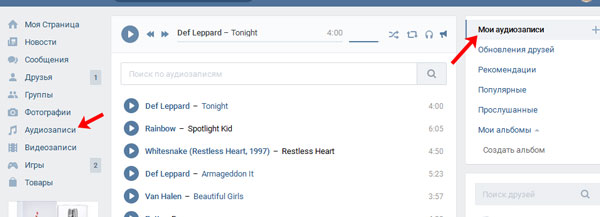
 У старожилов социальной сети, впрочем, как и у молодых меломанов в плейлисте могут быть сотни, а то и тысячи композиций. И именно у них в один прекрасный день появляется вопрос: “Как удалить все аудиофайлы в ВК?”.
У старожилов социальной сети, впрочем, как и у молодых меломанов в плейлисте могут быть сотни, а то и тысячи композиций. И именно у них в один прекрасный день появляется вопрос: “Как удалить все аудиофайлы в ВК?”.
Добавить комментарий